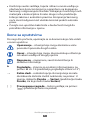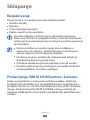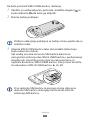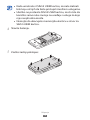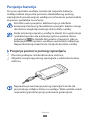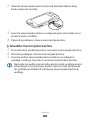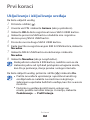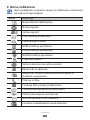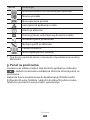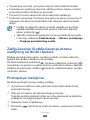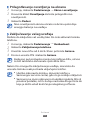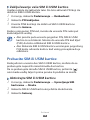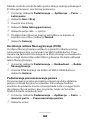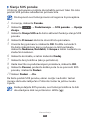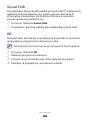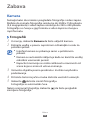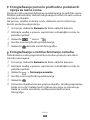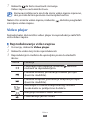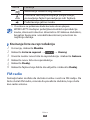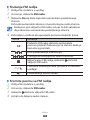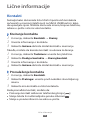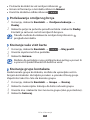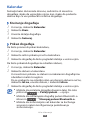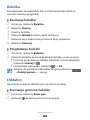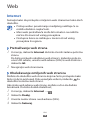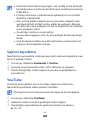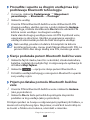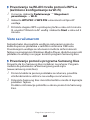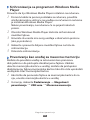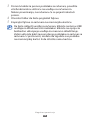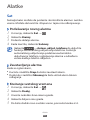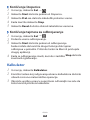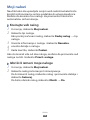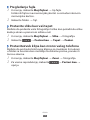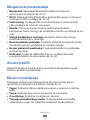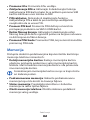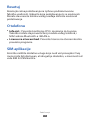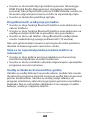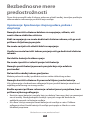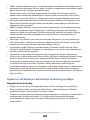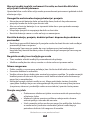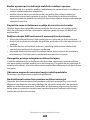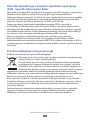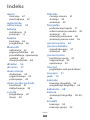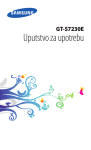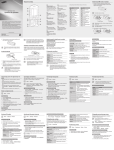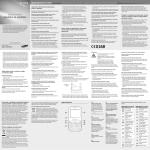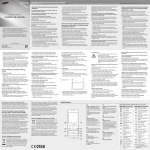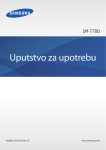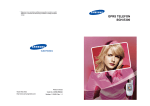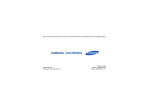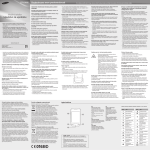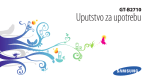Download Samsung GT-C6712 Korisničko uputstvo
Transcript
GT-C6712 Uputstvo za upotrebu Korišćenje ovog uputstva Hvala vam što ste kupili ovaj Samsung mobilni uređaj. Ovaj uređaj će vam omogućiti visok kvalitet mobilne komunikacije i zabave zasnovan na izuzetnoj Samsung tehnologiji i visokim standardima. Ovo uputstvo za korisnike je posebno osmišljeno kako bi vas vodilo kroz funkcije i karakteristike uređaja. Pročitati pre prve upotrebe Pre nego što počnete da koristite uređaj, pažljivo pročitajte ovo uputstvo i sve navedene mere predostrožnosti kako biste bili sigurni da ga koristite na bezbedan i ispravan način. ●● Opisi u ovom uputstvu su zasnovani na podrazumevanim podešavanjima vašeg uređaja. ●● Slike i snimci ekrana korišćeni u ovom uputstvu za korisnike mogu odstupati od stvarnog proizvoda. ●● Sadržaj predstavljen u ovom uputstvu za korisnike može odstupati od proizvoda ili softvera koji dostavljaju provajderi ili operateri i podložan je promenama bez prethodnog obaveštenja. Najnoviju verziju ovog uputstva za korisnike potražite na stranici www.samsung.com. ●● Dostupne funkcije i dodatne usluge mogu varirati u zavisnosti od uređaja, softvera ili provajdera. ●● Aplikacije i njihove funkcije mogu da variraju u zavisnosti od zemlje, regiona ili hardverskih specifikacija. Kompanija Samsung ne snosi odgovornost za probleme u radu koje su prouzrokovale aplikacije treće strane. ●● Možete nadograđivati softver vašeg mobilnog uređaja pristupanjem stranici www.samsung.com. ●● Korišćenje ovog uputstva 2 Korišćenje audio sadržaja, tapeta i slika na ovom uređaju je obuhvaćeno licencom kojom je ograničeno na kompaniju Samsung i odgovarajuće vlasnike. Izdvajanje i korišćenje ovih materijala u komercijalne ili neke druge svrhe predstavlja kršenje zakona o autorskim pravima. Kompanija Samsung neće snositi odgovornost ukoliko korisnik prekrši autorska prava. ●● Čuvajte ovo uputstvo kako biste u budućnosti mogli da potražite informacije u njemu. ●● Ikone sa uputstvima Pre nego što počnete, upoznajte se sa ikonama koje ćete videti u ovom uputstvu: Upozorenje – situacije koje mogu da izazovu vašu povredu ili povredu drugih osoba Oprez – situacije koje mogu da prouzrokuju oštećenja na vašem uređaju ili drugoj opremi Napomena – napomene, saveti za korišćenje ili dodatne informacije ► Pogledajte – stranice sa srodnim informacijama; na primer: ► str. 12 (predstavlja „pogledajte stranicu 12“) → Zatim sledi – redosled opcija ili menija koje morate da izaberete da biste izvršili neki korak; na primer: U meniju, izaberite Poruke → Sastavi (predstavlja stavku Poruke, iza koje sledi stavka Sastavi) [ ] Pravougaone zagrade – tasteri uređaja; na primer: [ ] (predstavlja taster za prekid) Korišćenje ovog uputstva 3 Autorska prava Copyright © 2012 Samsung Electronics Ovo uputstvo za korisnike je zaštićeno međunarodnim zakonima o autorskim pravima. Nijedan deo ovog uputstva za korisnike se ne sme reprodukovati, distribuirati, prevesti niti preneti ni u jednom obliku niti bilo kojim putem, elektronskim niti mehaničkim, što podrazumeva fotokopiranje, snimanje i skladištenje u okviru bilo kog skladišta informacija i sistema za preuzimanje, bez prethodne dozvole kompanije Samsung Electronics u pisanom obliku. Žigovi SAMSUNG i SAMSUNG logotip predstavljaju registrovane žigove kompanije Samsung Electronics. ●● Bluetooth je registrovani žig kompanije Bluetooth SIG, Inc. u ® celom svetu. ●● Oracle i Java su registrovani žigovi Oracle i/ili predstavničkih kompanija. Druga imena mogu biti žigovi njihovih vlasnika. ●● Windows Media Player je registrovani žig korporacije ® Microsoft Corporation. ●● Wi-Fi , logotip sa Wi-Fi SERTIFIKATOM i Wi-Fi logotip su ® registrovani žigovi udruženja Wi-Fi Alliance. ●● i su žigovi SRS Labs, Inc. CS Headphone i WOW HD tehnologije su primenjene pod licencom SRS Labs, Inc. ●● Svi ostali žigovi i autorska prava su vlasništvo odgovarajućih vlasnika. ●● Korišćenje ovog uputstva 4 Sadržaj Sklapanje . ................................................................... 8 Raspakivanje.............................................................................. 8 Postavljanje SIM ili USIM kartice i baterije.......................... 8 Punjenje baterije.....................................................................11 Ubaciti memorijsku karticu (opcionalno).........................13 Prvi koraci ................................................................ 16 Uključivanje i isključivanje uređaja....................................16 Upoznavanje sa uređajem....................................................17 Korišćenje ekrana osetljivog na dodir................................21 Zaključavanje ili otključavanje ekrana osetljivog na dodir i tastera...........................................................................22 Pristupanje menijima.............................................................22 Pokretanje aplikacija i upravljanje njima..........................23 Koristiti vidžete........................................................................24 Prilagođavanje uređaja.........................................................25 Prebacite SIM ili USIM kartice...............................................28 Unos teksta...............................................................................29 Komunikacija . ......................................................... 32 Pozivanje...................................................................................32 Dnevnici.....................................................................................37 Poruke........................................................................................38 E-pošta.......................................................................................42 Social Hub.................................................................................43 IM.................................................................................................43 Sadržaj 5 Zabava ...................................................................... 44 Kamera.......................................................................................44 Video plejer...............................................................................47 Muzika........................................................................................48 FM radio.....................................................................................49 Igre..............................................................................................51 Lične informacije .................................................... 52 Kontakti.....................................................................................52 Kalendar....................................................................................54 Zadatak......................................................................................55 Beleška.......................................................................................56 Diktafon.....................................................................................56 Web ........................................................................... 58 Internet......................................................................................58 Samsung Apps.........................................................................59 Sajtovi zajednica.....................................................................60 YouTube.....................................................................................60 Mogućnost povezivanja ........................................ 61 Bluetooth..................................................................................61 Wi-Fi............................................................................................63 Veze sa računarom..................................................................64 Alatke ........................................................................ 67 Sat...............................................................................................67 Kalkulator..................................................................................68 Moji nalozi.................................................................................69 Moji fajlovi................................................................................70 Sadržaj 6 Podešavanja ............................................................ 72 Pristupanje meniju za podešavanja...................................72 Upravljanje SIM karticama....................................................72 Profil letenja.............................................................................72 Mogućnost povezivanja........................................................73 Zvučni profili............................................................................73 Ekran i osvetljenje...................................................................73 Opšte..........................................................................................74 Datum i vreme.........................................................................74 Meni i widgeti...........................................................................75 Aplikacije...................................................................................75 Bezbednost...............................................................................75 Memorija...................................................................................76 Resetuj.......................................................................................77 O telefonu.................................................................................77 SIM aplikacije...........................................................................77 Rešavanje problema .............................................. 78 Bezbednosne mere predostrožnosti .................. 83 Indeks ....................................................................... 94 Sadržaj 7 Sklapanje Raspakivanje Proverite da li su u kutiji proizvoda sledeće stavke: ●● Mobilni uređaj ●● Baterija ●● Putni ispravljač (punjač) ●● Kratko uputstvo za upotrebu Koristite isključivo softver koji je odobrila kompanija Samsung. Piratski ili nelegalni softver može da dovede do oštećenja ili prouzrokuje kvarove koje ne pokriva garancija proizvođača. Delovi priloženi uz uređaj mogu da se razlikuju u zavisnosti od softvera i priključaka koji su dostupni u vašem regionu ili kod vašeg provajdera. ●● Dodatnu opremu možete da nabavite kod lokalnog distributera Samsung proizvoda. ●● Priložena dodatna oprema najbolja je za vaš uređaj. ●● Dodatni pribor koji nije dostavljen uz uređaj može biti nekompatibilan sa vašim uređajem. ●● Postavljanje SIM ili USIM kartice i baterije Kada se pretplatite na uslugu za mobilne uređaje, dobićete Pretplatnički identifikacioni modul(SIM) karticu sa detaljima o pretplati, kao što su vaš lični identifikacioni broj (PIN) i dodatne usluge. Da biste koristili UMTS ili HSDPA usluge, možete da nabavite USIM karticu (Univerzalni pretplatnički identifikacioni modul). Sklapanje 8 Da biste postavili SIM ili USIM karticu i bateriju, 1 Ukoliko je uređaj uključen, pritisnite i zadržite dugme [ zatim izaberite Da da biste ga isključili. ]a 2 Skinite zadnji poklopac. Prilikom uklanjanja poklopca sa zadnje strane pazite da ne oštetite nokte. 3 Ubacite SIM ili USIM karticu tako da kontakti zlatne boje budu okrenute nadole. Vaš uređaj ima dva otvora za SIM kartice kako bi se omogućilo korišćenje dve SIM ili USIM kartice, i prebacivanje između njih. Koristite gornji otvor za vašu primarnu, ili najčešće korišćenu, SIM ili USIM karticu. Donji otvor koristite za sekundarnu SIM ili USIM karticu. ► str. 28 Prvo uklonite SIM karticu iz gornjeg otvora. Ako prvo uklonite SIM karticu iz donjeg otvora može doći do oštećenja SIM kartice. Sklapanje 9 Kada umetnete 2 SIM ili USIM kartice, morate izabrati bilo koju od njih da biste pristupili mrežnim uslugama. ●● Ukoliko ne postavite SIM ili USIM karticu, moći ćete da koristite samo neke menije na uređaju i usluge za koje nije neophodna mreža. ●● Nemojte da ubacujete memorijsku karticu u otvor za SIM ili USIM karticu. ●● 4 Stavite bateriju. 5 Vratite zadnji poklopac. Sklapanje 10 Punjenje baterije Pre prve upotrebe uređaja, morate da napunite bateriju. Uređaj možete da punite pomoću obezbeđenog putnog ispravljača ili povezivanjem uređaja sa računarom putem kabla za prenos podataka na računar. Koristite samo punjače i kablove koje je odobrila kompanija Samsung. Neodobreni punjači i kablovi mogu da izazovu eksploziju baterija ili da oštete uređaj. Kada se baterija isprazni, uređaj će davati ton upozorenja i prikazati poruku da je baterija gotovo prazna. Ikona će takođe biti prazna i treperiće. Ako se za bateriju baterija previše isprazni, uređaj se automatski isključuje. Napunite bateriju kako biste mogli da koristite uređaj. ››Punjenje pomoću putnog ispravljača 1 Otvorite poklopac višefunkcionalne utičnice. 2 Uključite manji kraj putnog ispravljača u višefunkcionalnu utičnicu. Nepravilno povezivanje putnog ispravljača može da prouzrokuje ozbiljnu štetu na uređaju. Šteta nastala usled nepravilnog korišćenja nije pokrivena garancijom. Sklapanje 11 3 Uključite veći kraj putnog ispravljača u utičnicu za struju. Uređaj možete da koristite dok se puni, ali će biti potrebno više vremena dok se baterija potpuno ne napuni. ●● Dok se uređaj puni, može doći do nefunkcionisanja osetljivosti ekrana na dodir usled nestabilnog napajanja strujom. Ukoliko se ovo dogodi, izvadite putni ispravljač iz uređaja. ●● Tokom punjenja uređaj može da se zagreje. To je normalno i ne bi trebalo da utiče na vek trajanja ili na performanse vašeg uređaja. ●● Ukoliko se uređaj ne puni kako treba, odnesite uređaj i punjač u ovlašćeni servisni centar kompanije Samsung. ●● 4 Kada se baterija napuni do kraja (ikona baterije se više ne kreće), isključite putni ispravljač iz uređaja a zatim i iz utičnice za struju. Nemojte da uklanjate bateriju pre nego što uklonite putni ispravljač. Takav postupak može prouzrokovati oštećenje uređaja. Da biste sačuvali energiju, isključite putni ispravljač kada ga ne koristite. Putni ispravljač nema prekidač za isključivanje, tako da ga morate izvaditi iz utičnice da biste prekinuli napajanje električnom energijom. Putni ispravljač treba da ostane u blizini utičnice kada se koristi. ››Puniti pomoću kabla za prenos podataka sa računara Pre punjenja, proverite da li je računar uključen. 1 Otvorite poklopac višefunkcionalne utičnice na vrhu uređaja. 2 Priključite jedan kraj (mikro USB) kabla za prenos podataka na računar na višefunkcionalnu utičnicu. Sklapanje 12 3 Drugi kraj kabla za prenos podataka na računar priključite na USB port na računaru. U zavisnosti od vrste kabla koji koristite za prenos podataka na računar, može potrajati pre nego punjenje počne. 4 Kada se baterija napuni do kraja (ikona baterije se više ne kreće), isključite kabl za prenos podataka na računar iz uređaja, a zatim i iz računara. Ubaciti memorijsku karticu (opcionalno) Da biste sačuvali dodatne multimedijalne fajlove, morate da ubacite memorijsku karticu. Uređaj prihvata microSD™ ili microSDHC™ memorijske kartice sa maksimalnim kapacitetom od 16 GB (u zavisnosti od proizvođača i vrste memorijske kartice). Samsung koristi odobrene industrijske standarde za memorijske kartice, ali neke marke možda neće biti kompatibilne sa uređajem. Upotreba nekompatibilne memorijske kartice može da ošteti uređaj ili samu memorijsku karticu i da pokvari podatke koji se čuvaju na kartici. Uređaj podržava isključivo FAT strukturu fajlova za memorijske kartice. Ukoliko unesete karticu sa drugačije formiranom strukturom fajla, uređaj će zatražiti da ponovo formatirate memorijsku karticu. ●● Često ispisivanje i brisanje podataka skratiće vek trajanja memorijskih kartica. ●● 1 Otvorite poklopac otvora za memorijsku karticu sa strane uređaja. Sklapanje 13 2 Ubacite memorijsku karticu tako da kontakti zlatne boje budu okrenuti na dole. 3 Gurnite memorijsku karticu u odgovarajući otvor dok se ne smesti čvrsto u ležište. 4 Zatvorite poklopac otvora memorijske kartice. ››Izvadite memorijsku karticu 1 Proverite da li uređaj trenutno ne koristi memorijsku karticu. 2 Otvorite poklopac otvora memorijske kartice. 3 Gurnite nežno memorijsku karticu dok se ne isključi iz uređaja, i onda je izvucite iz ureza za memorijsku karticu. Nemojte da vadite memorijsku karticu dok uređaj prenosi informacije ili im pristupa, budući da to može da dovede do gubitka podataka ili oštećenja memorijske kartice ili uređaja. Sklapanje 14 ››Formatiranje memorijske kartice Ako memorijsku karticu formatirate preko računara, ona možda više neće biti kompatibilna sa uređajem. Memorijsku karticu formatirajte samo na uređaju. U Meniju, izaberite Podešavanja → Memorija → Detalji memorijske kartice → Format → Da. Pre formatiranja memorijske kartice, ne zaboravite da napravite rezervne kopije svih važnih podataka koji se čuvaju na uređaju. Garancija proizvođača ne pokriva gubitke podataka nastale radnjama korisnika. Sklapanje 15 Prvi koraci Uključivanje i isključivanje uređaja Da biste uključili uređaj, 1 Pritisnite i držite [ ]. 2 Unesite vaš PIN i izaberite Gotovo (ako je potrebno). 3 Izaberite OK da biste registrovali nove SIM ili USIM kartice. 4 Izaberite prorez za SIM karticu i dodelite ime i signalnu ikonicu prvoj SIM ili USIM kartici. 5 Ponovite ovo za drugu SIM ili USIM karticu. 6 Kada završite sa registrovanjem SIM ili USIM kartica, izaberite Naredna. 7 Izaberite SIM ili USIM karticu za aktiviranje i izaberite Naredna. 8 Izaberite Naredna (ako je neophodno). Kada jednom ubacite 2 SIM kartice, naložiće vam se da izaberete jednu od njih kad pristupate uslugama mreže, kao što je pozivanje, slanje poruka i usluge interneta. Da biste isključili uređaj, pritisnite i držite [ ] i izaberite Da. ●● Pratite sva važeća upozorenja i uputstva zvaničnog osoblja kada se nalazite na mestima na kojima je zabranjena upotreba bežičnih uređaja, kao što su avioni i bolnice. ●● Da biste na uređaju koristili samo usluge van mreže, pređite na režim letenja. U meniju, izaberite Podešavanja → Profil letenja. Prvi koraci 16 Upoznavanje sa uređajem ››Raspored uređaja Slušalica/ Mikrofon1 Taster za jačinu zvuka Ekran osetljiv na dodir Taster Meni Taster za prekidanje poziva Otvor za memorijsku karticu Taster za pozivanje Mikrofon Utičnica za slušalice Višefunkcionalna utičnica Objektiv kamere Taster za uključivanje/ zaključavanje Zadnji poklopac Taster za promenu SIM Zvučnik Unutrašnja antena 1. Aktivno samo kada koristite funkciju zvučnika ili snimate video. Prvi koraci 17 ››Tasteri Taster Funkcija Pozivanje Pozivanje ili odgovaranje na poziv; U pasivnom režimu rada preuzima dnevnike poziva i poruka Meni Pristupanje režimu rada Meni; Pokretanje menadžera zadataka radi prikaza svih aktivnih aplikacija (pritisnite i držite). Kraj Završetak poziva; U meniju omogućava vraćanje u pasivni režim. Jačina zvuka Podešavanje jačine zvuka uređaja. Uključivanje/ zaključavanje Uključivanje ili isključivanje uređaja (pritisnite i držite); Zaključavanje ili otključavanje ekrana osetljivog na dodir i tastera. Promena SIM Prebacivanje između SIM ili USIM kartica; U pasivnom režimu rada, pristupanje meniju za upravljanje SIM karticama (pritisnite i držite). ››EKran u pasivnom režimu Kada je uređaj u pasivnom režimu rada, možete da vidite ekran u pasivnom režimu rada. Na ekranu u pasivnom režimu rada možete da pogledate status uređaja i da pristupite aplikacijama. Ekran u pasivnom režimu ima višestruke table, i možete da dodate nove table na ekran u pasivnom režimu. ► str. 25 Idite levo ili desno do panela ekrana u pasivnom režimu rada. Takođe, možete da izaberete tačku na vrhu ekrana da biste došli do odgovarajućeg panela ekrana u pasivnom režimu rada. Prvi koraci 18 ››Ikone indikatora Ikone prikazane na ekranu mogu se razlikovati u zavisnosti od regiona ili provajdera. Ikona Definicija Nema SIM ili USIM kartice Nema signala Jačina signala1 Profil letenja je aktiviran Pretraživanje mreže GPRS mreža je povezana1 EDGE mreža je povezana1 WLAN mreža je povezana Propušten poziv Sinhronizovano sa web serverom Bluetooth je aktiviran Bluetooth hendsfri automobilski komplet ili slušalice su povezani Poziv je u toku Funkcija SOS poruke je aktivirana Preusmeravanje poziva je aktivirano Sinhronizovanje sa računarom Memorijska kartica je ubačena Povezan sa bezbednom web stranom Prvi koraci 19 Ikona Definicija Nova tekstualna ili multimedijalna poruka Nova e-poruka Nova govorna poruka Java igrice ili aplikacije u toku Alarm je aktiviran Roming (izvan uobičajenog dometa mreže) Normalni profil je aktiviran Nečujni profil je aktiviran Trenutno vreme Nivo napunjenosti baterije 1. Ova ikonica može da varira u zavisnosti od podešavanja na vašoj SIM kartici. ››Panel sa prečicama U pasivnom režimu rada ili dok koristite aplikaciju, izaberite u oblasti sa ikonama indikatora da biste otvorili panel sa prečicama. Izaberite ikone za aktiviranje ili deaktiviranje WLAN mreže ili Bluetooth veze. Možete i uključiti ili isključiti jačinu zvuka telefona i proveriti nove poruke i upozorenja. Prvi koraci 20 Korišćenje ekrana osetljivog na dodir Ekran osetljiv na dodir na uređaju omogućava vam da lako birate stavke ili obavljate funkcije. Saznajte koji su to osnovni postupci za korišćenje ekrana osetljivog na dodir. ●● Nemojte da koristite oštre predmete da ne biste izgrebali ekran osetljiv na dodir. ●● Ne dozvolite da ekran osetljiv na dodir dođe u kontakt sa drugim električnim uređajima. Elektrostatičko pražnjenje može da dovede do kvara ekrana osetljivog na dodir. ●● Ne dozvolite da ekran osetljiv na dodir dođe u kontakt sa vodom. Ekran na dodir možda neće raditi ispravno u vlažnim uslovima ili kada dođe u dodir sa vodom. Za optimalno korišćenje ekrana osetljivog na dodir, pre nego što počnete da koristite telefon, uklonite nalepnicu za zaštitu ekrana. ●● Ekran osetljiv nadodir ima sloj koji detektuje mala električna pražnjenja koje emituje telo čoveka. Za najbolje performanse, dodirujte ekran vrhovima prstiju. Ekran na dodir neće reagovati na dodire oštrih alatki, kao što su optičke olovke ili olovke. ●● Upravljajte ekranom na dodir sledećim postupcima: ●● Kuckanje: Jednom dodirnite prostom da biste izabrali ili pokrenuli meni, opciju ili aplikaciju. ●● Kuckanje i držanje: Kucnite stavku i zadržite je više od 2 sekunde da biste otvorili listu iskačućih opcija. ●● Listajte: Kucnite i povucite prst nagore, nadole, nalevo ili nadesno da biste došli do stavki sa listi. ●● Dvostruko kuckanje: Kucnite dvaput brzo prstom da biste uvećali ili umanjili prikaz dok gledate fotografije ili web sajtove. Prvi koraci 21 Pomeranja: Kucnite i povucite vaš prst da bi izabrali stavke. Prevlačenje i puštanje: Kucnite i držite prstom stavku, a zatim prevucite prstom da biste je pomerili. ●● Pucnuti: Pucnuti ekran brzo da bi aktivirali aplikaciju. ●● Područje zumiranja: Postavite dva prsta na ekran i povucite ih odvojeno da biste zumirali bliže ili ih stegnite da bi zumirali dalje. ●● Uređaj će isključiti ekran na dodir ukoliko ne koristite uređaj određeni vremenski period. Da biste uključili ekran, pritisnite [ ]. ●● Takođe, možete da podesite vreme pozadinskog svetla. U meniju, izaberite Podešavanja → Ekran i osvetljenje → Trajanje pozadinskog svetla. ●● ●● Zaključavanje ili otključavanje ekrana osetljivog na dodir i tastera Možete da zaključate ekran osetljiv na dodir i tastere da biste sprečili bilo kakav neželjeni rad uređaja. Da biste zaključali, pritisnite[ ]. Da biste otključali, pritisnite [ ] i povlačite sivi prozor sa vašim prstom u bilo kom smeru. Takođe možete da pritisnete i držite [ ] da biste otključali ekran osetljiv na dodir i tastere. Pristupanje menijima Da biste pristupili meniju vašeg uređaja, 1 U pasivnom režimu rada, pritisnite taster Meni kako biste pristupili meniju. 2 Idite levo ili desno do ekrana drugog menija. Takođe, možete izabrati tačku pri vrhu ekrana da se direktno prebacite na odgovarajući ekran menija. 3 Izaberite meni ili aplikaciju. 4 Pritisnite [ ] da biste se vratili na ekran u pasivnom režimu rada. Prvi koraci 22 ››Organizujte aplikacije u režimu menija Možete da reorganizujete aplikacije koje se nalaze u re+imu menija tako što ćete izmeniti njihov redosled ili ih grupisati u kategorije u skladu sa privilegijama i vašim potrebama. 1 U pasivnom režimu rada, pritisnite taster Meni kako biste pristupili meniju. 2 Izaberite u gornjem levom delu ekrana. 3 Kucnite i držite aplikaciju, i povucite je na mesto koje želite. Možete da pomerite ikonu aplikacije na drugi glavni meni ekrana. 4 Izaberite u gornjem levom delu ekrana. ››Dodaj nove ekrane glavnog menija 1 U pasivnom režimu rada, pritisnite taster Meni kako biste pristupili meniju. 2 Izaberite u gornjem levom delu ekrana. 3 Rotirajte uređaj da biste dobili pejzažni prikaz. 4 Izaberite da biste dodali nove ekrane glavnog menija. Izaberite da biste dodali nove ekrane glavnog menija. 5 Rotirajte uređaj da biste dobili pejzažni prikaz. 6 Izaberite u gornjem levom delu ekrana. Pokretanje aplikacija i upravljanje njima ››Pokretanje više aplikacija Uređaj vam omogućava da istovremeno pokrenete više aplikacija. Da biste pokrenuli više aplikacija pritisnite taster Home dok koristite aplikaciju da biste se vratili u pasivni režim, a zatim izaberite aplikaciju za pokretanje. Prvi koraci 23 ››Upotrebite menadžera zadatka Možete da radite sa višestrukim aplikacijama sa menadžerom zadataka. Upotreba menadžera zadataka, 1 Pritisnite i držite taster Meni. Prikazuju se ikone aktivnih aplikacija. 2 Kontrolišite aktivne aplikacije na sledeći način: Da biste se prebacili sa jedne na drugu aplikaciju, izaberite jednu od ikona aktivnih aplikacija. ●● Da biste zatvorili aplikaciju, izaberite . ●● Da zatvorite sve aktivne aplikacije, izaberite Isključi sve aplik. ●● Koristiti vidžete Vidžeti su male aplikacije koje pružaju praktične funkcije i informacije na ekranu u pasivnom režimu rada. ●● Neki vidžeti se povezuju sa uslugama na Webu. Ako izaberete vidžet koji je zasnovan na Webu, možda ćete imati dodatne troškove. ●● Dostupni vidžeti se razlikuju u zavisnosti od provajdera ili regiona. 1 U pasivnom režimu rada, izaberite Widget u gornjem levom uglu ekrana da biste otvorili traku sa alatkama za vidžete. 2 Pročitajte odricanje odgovornosti za vidžet i izaberite Prihvati (ako je potrebno). 3 Idite levo ili desno do panela ekrana u pasivnom režimu rada. 4 Pomerajte se levo ili desno po traci sa alatkama za vidžete da biste pronašli vidžet koji želite da koristite. Prvi koraci 24 5 Prevucite vidžet na ekran u pasivnom režimu rada. 6 Izaberite Gotovo u gornjem levom delu ekrana. 7 Da biste prebacili vidžet natrag u vidžet alatke, kucnite i držite vidžet dok se ne pojavi žut okvir i prevucite ga do vidžet alatki. Prilagođavanje uređaja Iskoristite dodatne mogućnosti uređaja tako što ćete ga prilagoditi svojim potrebama. ››Dodavanje novih panela na ekranu u pasivnom režimu rada Možete da dodate ili uklonite panele na ekranu u pasivnom režimu rada da biste organizovali vidžete prema prioritetu i potrebama. 1 U pasivnom režimu, izaberite Widget u gornjem levom delu ekrana. 2 Rotirajte uređaj da biste dobili pejzažni prikaz. 3 Izaberite da biste dodali nove panele na ekranu u pasivnom režimu rada. Izaberite da biste dodali nove panele na ekranu u pasivnom režimu rada. 4 Rotirajte uređaj da biste dobili pejzažni prikaz. 5 Izaberite Gotovo u gornjem levom delu ekrana. ››Podesite jačinu zvuka tonova tastera 1 U pasivnom režimu rada pritisnite taster za jačinu zvuka nagore ili nadole. 2 Podesite jačinu zvuka tona tastera pritiskom na taster za jačinu zvuka ili povlačenjem slajdera. Prvi koraci 25 ››Prelazak na nečujni profil Da biste uključili ili isključili zvuk uređaja, učinite nešto od sledećeg: ●● U meniju, izaberite Tastatura, i onda kucnite i držite . ●● Otvorite panel za prečice sa vrha ekrana i izaberite Nečujno. ››Podešavanje profila za zvuk Možete da promenite zvukove na telefonu tako što ćete prilagoditi trenutni profil za zvuk ili tako što ćete se prebaciti na drugi profil za zvuk. Da biste konfigurisali profil, 1 U meniju, izaberite Podešavanja → Zvučni profili. 2 Izaberite profil koji koristite. 3 Prilagodite opcije zvuka za dolazne pozive, dolazne poruke i druge zvukove telefona. ► str. 73 Raspoložive opcije zvuka mogu da se razlikuju, u zavisnosti od izabranog profila. 4 Izaberite Podesi. Z aprebacivanje na drugi profil, izaberite kutiju za potvrdu odmah do profila i onda Podesi. ››Biranje tapeta za ekran u pasivnom režimu rada 1 U meniju, izaberite Podešavanja → Ekran i osvetljenje → Tapet. 2 Izaberite sliku. 3 Da biste izabrali lsiku iz foldera sa slikama, izaberite folder. Izaberite Podesi → Podesi. Samsung nije odgovoran za upotrebu podrazumevanih slika ili tapeta koji se nalaze na uređaju. Prvi koraci 26 ››Prilagođavanje osvetljenja na ekranu 1 U meniju, izaberite Podešavanja → Ekran i osvetljenje. 2 Prevucite klizač Osvetljenje da biste prilagodili nivo osvetljenosti. 3 Izaberite Podesi. Nivo osvetljenosti ekrana uticaće na brzinu potrošnje energije baterije na uređaju. ››Zaključavanje vašeg uređaja Možete da zaključate vaš uređaj tako što ćete aktivirati lozinku telefona. 1 U meniju, izaberite Podešavanja → Bezbednost. 2 Izaberite Zaključavanje telefona. 3 Unestite novu šifru od 4 do 8 cifara i pritisnite Gotovo. 4 Ponovo unesite PIN i izaberite Gotovo. Kada prvi put pristupite meniju koji zahteva šifru, od vas će biti zatraženo da kreirate i potvrdite šifru. Nakon što omogućite zaključavanje uređaja, moraćete da unesete lozinku svaki put kada uključujete telefon. ●● Ukoliko zaboravite lozinku, donesite telefon u Samsungov servisni centar, gde će ga osoblje otključati. ●● Samsung ne snosi odgovornost ukoliko izgubite šifre ili privatne podatke, niti u slučaju nastanka druge štete do koje je došlo usled korišćenja nelegalnog softvera. Prvi koraci 27 ››Zaključavanje vaše SIM ili USIM kartice Uređaj možete da zaključate tako što ćete aktivirati PIN koji ste dobili uz SIM ili USIM karticu. 1 U meniju, izaberite Podešavanja → Bezbednost. 2 Izaberite PIN zaključan. 3 Unesite PIN2 kod koji ste dobili uz SIM ili USIM karticu i izaberite Gotovo. Kada je omogućen PIN kod, morate da unesete PIN svaki put kada uključite uređaj. ●● Ako previše puta unesete pogrešan PIN, SIM ili USIM kartica će se blokirati. Morate da unesete PIN kod ključ (PUK) da biste odblokirali SIM ili USIM karticu. ●● Ako blokirate SIM ili USIM karticu unošenjem pogrešnog PUK koda, odnesite karticu kod vašeg provajdera da je odblokira. Prebacite SIM ili USIM kartice Kada jednom unesete dve SIM ili USIM kartice, možete da se prebacujete napred ili nazad između dve kartice. Da se prebacujete između SIM ili USIM kartice, pritisnite [ ] osim kada uređaj šalje ili prima poruke ili podatke sa mreže. ››Aktivirajte SIM ili USIM karticu 1 U meniju, izaberite Podešavanja → Upravljanje SIM karticama → Mreža. 2 Izaberite SIM ili USIM karticu koju želite da aktivirate. 3 Izaberite Sačuvaj. Prvi koraci 28 ››Prebacite SIM ili USIM karticu automatski 1 U meniju, izaberite Podešavanja → Upravljanje SIM karticama → Automatsko prebacivanje SIM-a. 2 Izaberite Aktivacija. 3 Izaberite SIM ili USIM karticu. 4 Naznačite raspored po kome će SIM ili USIM kartica biti aktivna i izaberite Sačuvaj. 5 Izaberite Nazad. ››Promenite imena i ikonice SIM ili USIM kartica 1 U meniju, izaberite Podešavanja → Upravljanje SIM karticama → Registruj karticu. 2 Izaberite SIM ili USIM karticu. 3 Promenite ime za SIM ili USIM karticu i izaberite Gotovo. 4 Promenite ikonicu za SIM ili USIM karticu i izaberite Sačuvaj. Unos teksta Možete da unesete tekst odabirom slova na virtuelnoj tastaturi ili unošenjem rukopisa na ekranu. 1 Da promenite metod unosa teksta tastature → metod unosa teksta. i izaberite Tip Opcija Funkcija Tastatura Izaberite karaktere na tastaturi. Rukopis ceo ekran Piši bilo gde po ekranu. Polje rukopisa Piši u kutiju za unos. Prvi koraci 29 2 Unesite tekst odabirom alfanumeričkih tastera ili pisanjem po ekranu. Prilikom unosa teksta, rotirajte uređaj da bi prikazali širu tastaturu. Kada unosite tekst pteko tastature, možete da koristite sledeće režime: Režim Funkcija ABC Pritiskajte odgovarajući virtuelni taster dok se željeni znak ne pojavi na ekranu. T9 (Prediktivni unos teksta) 1. IU ABC režimu, izaberiteT9 (tačka postaje zelena). 2. Izaberite odgovarajuće virtuelne tastere da biste uneli celu reč. 3. Kada se na ekranu pojavi pravilno napisana reč, izaberite da biste ubacili razmak. Ako se na ekranu ne pojavi pravilno napisana reč, izaberite ili i izaberite neku drugu reč sa liste koja će se pojaviti. Broj Pritisnite odgovarajući virtuelni taster da biste uneli broj. Možete da unesete brojeve tapkanjem i držanjem virtuelnog tastera u ABC ili T9 režimu. Simbol 1. Izaberite ◄ ili ► da biste došli do skupa simbola koji želite. 2. Pritisnite odgovarajući virtuelni taster da biste uneli simbol. Prvi koraci 30 Kada je aktiviran Prediktivni unos teksta, možete da koristite režim Neprekidan unos. 1 Kucnite i držite i izaberite Neprekidan unos. 2 Izaberite prvo slovo reči i prevucite prst do drugog slova bez odvajanja prsta sa ekrana. 3 Nastavite sve dok ne završite reč. 4 Odvojite prst na poslednjem slovu. 5 Kada se na ekranu pojavi pravilno napisana reč, izaberite da biste ubacili razmak. Ako se na ekranu ne pojavi pravilno napisana reč, izaberite neku drugu reč sa liste koja će se pojaviti. 6 Ponovite korake 2-5 da biste dovršili tekst. Prvi koraci 31 Komunikacija Pozivanje Saznajte kako da koristite funkcije pozivanja, kao što su upućivanje poziva i odgovaranje na njih, pomoću opcija koje su dostupne tokom poziva ili prilagođavanje i korišćenje funkcija vezanih za pozive. ››Upućivanje poziva i odgovaranje na njih Možete da koristite dugmad ili ekran osetljiv na dodir za upućivanje, prihvatanje, prekidanje ili odbijanje poziva. Upućivanje poziva 1 U meniju, izaberite Tastatura i unesite pozivni broj i broj telefona. 2 Pritisnite [ ] ili izaberite da biste izabrali broj. 3 Da biste prekinuli poziv, pritisnite [ ]. Koristite imenik za čuvanje brojeva koje često pozivate. ► str. 53 ●● Da biste brzo pristupili dnevniku poziva da ponovo pozovete nedavno birane brojeve, pritisnite [ ] → Poziv. ●● Odgovor na poziv 1 Kada primate poziv, pritisnite [ ]. Kada telefon zvoni, pritisnite taster za jačinu zvuka da biste podesili jačinu zvuka, ili pritisnite i zadržite taster za jačinu zvuka nadole da biste isključili zvuk tona zvona. 2 Da biste prekinuli poziv, pritisnite [ Komunikacija 32 ]. Odbijanje poziva Kada primate poziv, pritisnite [ ]. Pozivalac će čuti ton kao da je veza zauzeta. Možete da sastavite listu brojeva za automatsko odbijanje dolaznih poziva. ► str. 34 Pozivanje međunarodnog broja 1 U meniju, izaberite Tastatura a zatim kucnite i zadržite 0 da biste ubacili znak +. 2 Unesite ceo broj koji želite da pozovete (pozivni broj za državu i oblast i broj telefona), a zatim pritisnite [ izaberite da biste pozvali broj. ] ili ››Korišćenje opcija u toku poziva Kada je poziv u toku možete da koristite sledeće opcije: ●● Da biste podesili jačinu glasa, pritisnite taster za jačinu zvuka nagore ili nadole. ●● Da biste stavili poziv na čekanje, izaberite Čekanje. Da biste preuzeli poziv na čekanju, izaberite Obus.ček. ●● Da biste aktivirali funkciju zvučnika, izaberite Zvučnik. U bučnom okruženju, možda će biti teže da čujete neke pozive kada koristite funkciju zvučnika. Za bolje audio performanse koristite normalan režim rada telefona. Da biste isključili mikrofon tako da druga strana ne može da vas čuje, izaberite Utiš. ●● Da biste slušali drugu stranu i pričali pomoću slušalica, izaberite Slušalice. ●● Da biste birali drugi poziv, stavite prvi poziv na čekanje, a zatim birajte novi broj. ●● Komunikacija 33 Da biste odgovorili na drugi poziv, izaberite Prihvati kada se čuje ton poziva na čekanju. Prvi poziv se automatski stavlja na čekanje. Morate da se pretplatite na uslugu poziva na čekanju da biste mogli da koristite ovu funkciju. ●● Da biste prelazili sa jednog poziva na drugi, izaberite Zameni. ●● Da biste završili poziv na čekanju, izaberite Zameni → Završi poziv. ●● Da biste započeli poziv sa više učesnika (konferencijski poziv), uputite drugi poziv ili odgovorite na njega i izaberite Spoji kada se povežete sa drugom stranom. Ponovite postupak da biste dodali još učesnika. Morate da se pretplatite na uslugu konferencijskog poziva da biste mogli da koristite ovu funkciju. ●● Da biste povezali trenutnog učesnika sa učesnikom koji je na → Prebaci. Bićete isključeni. čekanju, izaberite ●● ››Prikaz i pozivanje propuštenih poziva Vaš uređaj će prikazati ikonu za propuštene pozive ( ) kada imate propuštene pozive. Otvorite tablu sa prečicama, a zatim izaberite propušteni poziv. Izaberite poziv u dnevniku poziva i pritisnite [ ] za biranje. ››Korišćenje dodatnih funkcija Možete da koristite i razne druge funkcije vezane za pozive, kao što su automatsko odbacivanje, režim fiksnog biranja (FDN), preusmeravanje poziva ili zabrana poziva. Podešavanje automatskog odbacivanja Koristite automatsko odbacivanje da biste automatski odbijali pozive sa određenih brojeva. Da biste aktivirali automatsko odbacivanje i podesili listu odbačenih poziva, 1 U meniju, izaberite Podešavanja → Aplikacije → Poziv → Svi pozivi → Automatsko odbacivanje. 2 Izaberite Kreiraj. 3 Izaberite opciju pod Kriterijumi pretrage (ako je potrebno). Komunikacija 34 4 Izaberite polje za unos broja i unesite broj koji želite da odbijete, i izaberite Sačuvaj. 5 Da biste dodali još brojeva, ponovite korake 2-4. Upućivanje lažnog poziva Možete da simulirate dolazne pozive kada želite da izađete sa sastanka ili prekinete neželjeni razgovor. Za aktiviranje vrućeg tastera za upućivanje lažnih poziva, izaberite Podešavanja → Aplikacije → Poziv → Lažni poziv → Tasterska prečica za lažni poziv → Sačuvaj. Da biste uputili lažni poziv, pritisnite i zadržite taster za jačinu zvuka u režimu odmora. Primićete lažni poziv nakon određenog vremenskog perioda. Možete da promenite vreme odlaganja do lažnog poziva. U meniju, izaberite Podešavanja → Aplikacije → Poziv → Lažni poziv → Tajmer lažnog poziva. Možete da učinite da lažni poziv deluje verodostojnije tako što ćete reprodukovati snimljeni govor. Da biste snimili glas, 1 U meniju, izaberite Podešavanja → Aplikacije → Poziv → Lažni poziv. 2 Izaberite Koristi lažni govorni poziv → Snimi razgovor. 3 Izaberite da biste počeli sa snimanjem. 4 Govorite u mikrofon. Tokom snimanja, izaberite nastavak. 5 Kada završite, izaberite 6 Izaberite Sačuvaj. za pauziranje i izaberite ili Sačuvaj. Komunikacija 35 za Takođe možete učiniti da lažni pozivi deluju realnije pokazujući ID sliku pozivaoca i ime ili broj pozivaoca. 1 U meniju, izaberite Podešavanja → Aplikacije → Poziv → Lažni poziv. 2 Izaberite Ime ili Broj. 3 Unesite ime ili broj. 4 Izaberite Slika lažnog pozivaoca. 5 Izaberite polje slike → opciju. 6 Dodajte sliku izborom jednog od foldera sa slikama ili snimite novu sliku i izaberite Nazad. 7 Izaberite Sačuvaj. Korišćenje režima fiksnog biranja (FDN) U režimu fiksnog biranja uređaj će ograničiti odlazne pozive, osim za brojeve koji su sačuvani na SIM ili USIM kartici. Prvo morate da sastavite listu brojeva za fiksno biranje u imeniku da biste mogli da koristite režim fiksnog biranja. Da biste aktivirali režim fiksnog biranja, 1 U meniju, izaberite Podešavanja → Bezbednost → Režim fiksnog biranja. 2 Unesite PIN2 kod koji ste dobili uz SIM ili USIM karticu i izaberite Gotovo. Podešavanje preusmeravanja poziva Preusmeravanje poziva je mrežna usluga koja šalje dolazne pozive na drugi broj koji vi odredite. Ovu uslugu možete zasebno da podesite za više situacija kada niste u mogućnosti da odgovorite na pozive, kao na primer, kada već koristite telefon ili kada nemate domet. 1 U meniju, izaberite Podešavanja → Aplikacije → Poziv → Govorni poziv → Preusmeravanje poziva. 2 Izaberite uslov. Komunikacija 36 3 Izaberite Preusmeri na → Kontakti da biste dodali kontakt ili Na drugi broj da biste uneli broj na koji će se pozivi preusmeravati. 4 IzaberiteAktiviraj. Vaše podešavanje će biti poslato mreži. Podešavanje zabrane poziva Zabrana poziva je mrežna funkcija koja ograničava određenu vrstu poziva ili sprečava druge da koriste vaš uređaj za pozivanje. 1 U meniju izaberite Podešavanja → Aplikacije → Poziv → Govorni poziv → Zabrana poziva. 2 Izaberite tip poziva koji želite da zabranite. 3 Izaberite Aktiviraj. 4 Unesite šifru za zabranu poziva i izaberite Gotovo. Vaše podešavanje će biti poslato mreži. Podešavanje poziva na čekanju Poziv na čekanju je mrežna funkcija koja vas obaveštava o dolaznom pozivu dok je vaš poziv u toku. Ova funkcija je dostupna samo za govorne pozive. 1 U meniju, izaberite Podešavanja → Aplikacije → Poziv → Govorni poziv → Poziv na čekanju. 2 Izaberite Aktiviraj. Vaše podešavanje će biti poslato mreži. Dnevnici Saznajte kako da pregledate dnevnike upućenih, primljenih ili propuštenih poziva i poslatih ili primljenih poruka. Komunikacija 37 ››Pregledanje dnevnika poziva i poruka Možete da pregledate dnevnike poziva i poruka filtriranih prema tipu. 1 U meniju, izaberite Dnevnici. 2 Skrolovati na levo ili desno da biste izabrali tip dnevnika na vrhu ekrana. Iz dnevnika poziva i poruka, možete da uputite poziv ili da direktno kontaktu pošaljete poruku tako što ćete tapnuti na kontakt ulevo ili udesno. 3 Izaberite dnevnik da biste videli njegove detalje. U prikazu detalja, možete da birate broj, pošaljete poruku na broj ili da dodate broj u imenik ili da odbacite listu. ››Prikaz menadžera dnevnika U menadžeru dnevnika, možete da proverite količinu podataka ili broj poslatih ili primljenih poruka i trajanje vaših poziva. U → Menadžer dnevnika. meniju, izaberite Dnevnici → Poruke Saznajte kako da kreirate i šaljete tekstualne (SMS) ili multimedijalne (MMS) poruke, kao i kako da pregledate poslate ili primljene poruke i kako da upravljate njima. Može doći do dodatnih naplata za slanje i prijem poruka kada se nalazite van oblasti pokrivenosti matične mreže. Za informacije se obratite svom provajderu. Komunikacija 38 ››Slanje tekstualne poruke 1 U meniju, izaberite Poruke → Sastavi. 2 Izaberite Kontakti. Možete da unesete broj ručno ili da ga izaberete iz dnevnika ili grupe kontakata tako što ćete izabrati drugu opciju. 3 Izaberite polje za potvrdu pored kontakata i izaberite Dodaj. 4 Izaberite polje za unos teksta i unesite tekst vaše poruke. 5 Izaberite Pošalji da biste poslali poruku. Ako odlučite da ne šaljete odmah poruku, možete je sačuvati u izdvojenom folderu za buduću upotrebu. ●● Ako se javi greška dok šaljete poruku, biće sačuvana u outboxu tako da možete da probate da je pošaljete kasnije. ●● Kada je poruka uspešno poslata, biće sačuvana u folderu sa poslatim porukama. ●● ››Slanje multimedijalne poruke 1 U meniju, izaberite Poruke → Sastavi. 2 Izaberite Kontakti. Možete da unesete broj ili mejl adresu ručno ili da izaberete neki iz dnevnika ili grupe kontakata tako što ćete izabrati drugu opciju. 3 Izaberite polje za potvrdu pored kontakata i izaberite Dodaj. Kada unosite mejl adresu, uređaj će vas pitati da li želite da pošaljete multimedijalnu poruku. Izaberite OK za nastavak. 4 Izaberite polje za unos teksta i unesite tekst vaše poruke. Komunikacija 39 5 Izaberite i prikačite fajl. Možete da izaberete fajl sa liste ili da snimite fotografiju, video zapis ili zvučni zapis. 6 Izaberite Pošalji da biste poslali poruku. ››Pregled tekstualnih ili multimedijalnih poruka Poruke koje ste primili, poslali ili sačuvali se automatski razvrstavaju u sledeće foldere za poruke. ●● Primljeno: Primljene poruke ●● Poslato: Poslate poruke ●● Otprema: Poruke koje se trenutno šalju ili čekaju da budu poslate ●● Skice: Poruke koje ste sačuvali da biste ih kasnije koristili 1 U meniju, izaberite Poruke i izaberite kontakt. Podrazumeva se da su vaše poruke grupisane prema kontaktu kao niz poruke. Da biste promenili režim prikaza, → Prikaz foldera. izaberite 2 Izaberite tekstualnu ili multimedijalnu poruku. ››Preslušavanje poruka govorne pošte Ukoliko ste podesili da se propušteni pozivi preusmere na server govorne pošte, pozivaoci mogu da ostave govornu poruku kada ne odgovorite na dolazeći poziv. Da biste pristupili sandučetu govorne pošte i preslušali poruke govorne pošte, 1 U meniju, izaberite Tastatura, i onda kucnite i držite1. 2 Pratite uputstva sa servera govorne pošte. Morate da sačuvate broj servera govorne pošte pre pristupanja serveru. Provajder vašeg servisa može da vam da taj broj. Komunikacija 40 ››Slanje SOS poruke U hitnim slučajevima možete da zatražite pomoć tako što ćete poslati SOS poruku određenim primaocima. Dostupnost ove funkcije zavisi od regiona ili provajdera. 1 U meniju, izaberite Poruke. → Podešavanja → SOS poruke → Opcije 2 Izaberite slanja. 3 Izaberite Slanje SOS-a da biste aktivirali funkciju slanja SOS poruka. 4 Izaberite Primaoci da biste otvorili listu primalaca. 5 Unesite broj primaoca i izaberite OK. Pređite na korak 9. Da biste izabrali broj koji je sačuvan na listi kontakata, izaberite Nedavno, Kontakti, ili Grupe a zatim nastavite sa sledećim korakom. 6 Izaberite kontakte, a zatim izaberite Dodaj. 7 Izaberite broj telefona (ako je potrebno). 8 Kada završite sa podešavanjem primalaca, izaberite OK. 9 Izaberite Ponovi, podesite koliko puta će se ponoviti SOS poruka, i izaberite Podesi. 10Izaberi Podesi → Da. Da biste poslali SOS poruku, ekran osetjiv na dodir i tasteri moraju da budu zaključani. Pritisnite taster za jačinu zvuka 4 puta. Kada pošaljete SOS poruku, sve funkcije telefona će biti obustavljene dok ne pritisnete i držite [ ]. Komunikacija 41 E-pošta Saznajte kako da kreirate i šaljete poruke e-pošte, kao i kako da pregledate poslate ili primljene poruke. ››Slanje e-poruke 1 U meniju, izaberite E-pošta → nalog → Sastavi. Možete da izaberete Lista naloga da bi videli druge naloge. 2 Izaberite Kontakti. Možete da unesete adresu e-pošte ručno ili da je izaberete grupe kontakata tako što ćete izabrati drugu opciju. 3 Izaberite polje za potvrdu pored kontakata i izaberite Dodaj. 4 Izaberite polje Cc ili Bcc da biste dodali još primaoca. 5 Izaberite polje za temu i unesite temu. 6 Izaberite polje za unos teksta i unesite tekst e-poruke. → Priloži stavkei priložite fajl. 7 Izaberite Možete da izaberete fajl sa liste ili da snimite fotografiju, video zapis ili zvučni zapis. 8 Izaberite Pošalji da biste poslali poruku. ››Pregledanje e-poruke 1 U meniju, izaberite E-pošta → nalog. 2 Listajte do prijemnog sandučeta. → Preuzmi. 3 Izaberite 4 Izaberite e-poruku ili zaglavlje. 5 Ako ste izabrali zaglavlje, izaberite Preuzmi da pogledate telo e-pošte. Komunikacija 42 Social Hub Saznajte kako da pristupite aplikaciji Social Hub™, integrisanoj aplikaciji za komunikaciju za e-poštu, poruke, kontakte ili informacije o kalendaru. Za dodatne informacije posetite socialhub.samsungmobile.com. 1 U meniju, izaberite Social Hub. 2 Pogledajte i koristite sadržaj koji obezbeđuje Social Hub. IM Saznajte kako da ćaskate sa prijateljima ili porodicom pomoću univerzalnog programa za razmenu poruka. Dostupnost ove funkcije zavisi od regiona ili provajdera. 1 U meniju, izaberite IM. 2 Izaberite program za razmenu. 3 Unesite svoje korisničko ime i šifru da biste se prijavili. 4 Ćaskajte sa prijateljima i porodicom odmah. Komunikacija 43 Zabava Kamera Saznajte kako da snimate i pregledate fotografije i video zapise. Možete da snimate fotografije rezolucije do 2048 x 1536 piksela (3,2 megapiksela) i video zapise rezolucije do 320 x 240 piksela. Fotografije se čuvaju u jpg formatu a video zapisi se čuvaju u mp4 formatu. ››Fotografiši 1 U meniju, izaberite Kamera da biste uključili kameru. 2 Rotirajte uređaj u pravcu suprotnom od kazaljki na satu za položeni prikaz. ●● Interfejs kamere se prikazuje samo u položenom prikazu. ●● Kamera se automatski isključuje kada ne koristite uređaj određeni vremenski period. ●● Kapacitet memorije se može razlikovati u zavisnosti od scene koja se snima ili uslova snimanja. 3 Usmerite objektiv prema predmetu i izvršite neophodna podešavanja. 4 Pritisnite taster za jačinu zvuka da biste uvećali ili umanjili. 5 Izaberite da biste snimili fotografiju. Fotografija se automatski čuva. Nakon snimanja fotografija, izaberite snimljene fotografije. Zabava 44 da biste pregledali ››Fotografisanje pomoću prethodno podešenih opcija za razne scene Kamera nudi unapred definisana podešavanja za različite scene. Možete jednostavno izabrati odgovarajući režim za vaše uslove snimanja i objekte. Na primer, ukoliko snimate noću, izaberite noćni režim koji koristi proširenu ekspoziciju. 1 U meniju, izaberite Kamera da biste uključili kameru. 2 Rotirajte uređaj u pravcu suprotnom od kazaljki na satu za položeni prikaz. → scenu → Izaberite . 3 4 Izvršite sva neophodna podešavanja. 5 Izaberite da biste snimili fotografiju. ››Fotografisanje u režimu Snimanje osmeha Vaša kamera može prepoznati lica osoba i pomoći vam da ih snimite nasmejana. 1 U meniju, izaberite Kamera da biste uključili kameru. 2 Rotirajte uređaj u pravcu suprotnom od kazaljki na satu za položeni prikaz. → Snimanje osmeha. Izaberite 3 4 Izvršite sva neophodna podešavanja. 5 Izaberite . 6 Usmerite objektiv kamere prema objektu. Uređaj prepoznaje kada se na slici nalaze ljudi i otkriva one koje se osmehuju. Kada se osoba osmehne, uređaj automatski snima fotografiju. Zabava 45 ››Snimanje panoramske fotografije Možete da snimate širokee panoramske fotografije pomoću režima snimanja Panorama. Ovaj režim je pogodan za snimanje pejzaža. 1 U meniju, izaberite Kamera da biste uključili kameru. 2 Rotirajte uređaj u pravcu suprotnom od kazaljki na satu za položeni prikaz. → Panorama. Izaberite 3 4 Izaberite smer. 5 Izvršite sva neophodna podešavanja. 6 Izaberite da biste snimili prvu fotografiju. 7 Polako pomerajte uređaj u smeru koji ste izabrali i poravnajte zeleni okvir sa pretragom prikaza. Nakon što poravnate zeleni okvir sa pretragom prikaza, kamera će automatski snimiti sledeću fotografiju. 8 Ponovite korak 7 da biste dovršili panoramsku fotografiju. 9 Izaberite da biste sačuvali panoramsku fotografiju. ››Snimanje video zapisa 1 U meniju, izaberite Kamera da biste uključili kameru. 2 Rotirajte uređaj u pravcu suprotnom od kazaljki na satu za položeni prikaz. 3 Izaberite da biste prešli na kamkoder. 4 Usmerite objektiv prema predmetu i izvršite neophodna podešavanja. 5 Pritisnite taster za jačinu zvuka da biste uvećali ili umanjili. 6 Izaberite da biste počeli sa snimanjem. Zabava 46 7 Izaberite da biste zaustavili snimanje. Video zapis se automatski čuva. Kamera možda neće moći da snimi video zapise ispravno, ako je mala brzina prenosa memorijske kartice. Nakon što snimite video zapise, izaberite snimljene video zapise. da biste pregledali Video plejer Saznajte kako da koristite video plejer za reprodukciju različitih vrsta video zapisa. ››Reprodukovanje video zapisa 1 U meniju, izaberite Video plejer. 2 Izaberite video koji ćete reprodukovati. 3 Reprodukcijom možete da upravljate pomoću sledećih ikona: Ikona Funkcija Pauziranje reprodukcije; izaberite nastavili sa reprodukcijom. da biste Prelazak unazad; pomeranje unazad po fajlu (kucnite i zadržite). Prelazak unapred; pomeranje unapred po fajlu (kucnite i zadržite). Aktivirajte 5.1kanal ambijentalnog sistema zvuka kada su priključene slušalice. Menjanje razmere video ekrana. Podešavanje jačine zvuka. Zabava 47 Muzika Saznajte kako da slušate omiljenu muziku dok ste u pokretu pomoću muzičkog plejera. ››Dodaj muzičke datoteke u vaš uređaj Počnite sa prenosom fajlova na memorijsku karticu: ●● Preuzimanje sa mobilnog Interneta. ► str. 58 ●● Preuzimanje sa računara pomoću opcionog programa Samsung Kies. ► str. 64 ●● Prijem preko Bluetooth veze. ► str. 62 ●● Kopiranje na memorijsku karticu. ► str. 65 ●● Sinhronizacija sa programom Windows Media Player11. ► str. 65 Samsung nije odgovoran za upotrebu podrazumevanih muzičkih fajlova koji se nalaze na vašem uređaju. ››Reprodukovanje muzike Nakon prenosa muzičkih fajlova na uređaj ili memorijsku karticu, 1 U meniju, izaberite Muzika. 2 Krećite se levo ili desno da biste izabrali kategoriju muzike. 3 Izaberite muzički fajl. 4 Reprodukcijom možete da upravljate pomoću sledećih ikona: Ikona Funkcija Pauziranje reprodukcije; izaberite nastavili sa reprodukcijom. da biste Prelazak unazad; pomeranje unazad po fajlu (kucnite i zadržite). Prelazak unapred; pomeranje unapred po fajlu (kucnite i zadržite). 1 Prikazivanje detalja muzičkog fajla. Zabava 48 Ikona Funkcija 1 1 Aktiviranje nasumičnog režima. Promena režima ponavljanja (isključivanje, ponavljanje fajla ili ponavljanje svih fajlova). Podešavanje jačine zvuka. 1. Ove ikone su prikazane kada kucnete ekran plejera. WOW HD™ značajno poboljšava kvalitet reprodukcije zvuka, donoseći iskustvo dinamične 3D zabave dubokim, bogatim basovima i visokofrekventnom jasnoćom za najsitnije detalje. ››Kreiranje liste za reprodukciju 1 U meniju, izaberite Muzika. → Kreiraj. 2 Izaberite Liste za reprod. → 3 Unesite naslov nove liste za reprodukciju i izaberite Gotovo. 4 Izaberite novu listu za reprodukciju. 5 Izaberite Dodaj. 6 Izaberite fajlove koje želite da uključite i izaberite Dodaj. FM radio Saznajte kako možete da slušate muziku i vesti na FM radiju. Da biste slušali FM radio, morate da povežete slušalice, koje služe kao radio antena. Zabava 49 ››Slušanje FM radija 1 Priključite slušalice u uređaj. 2 U meniju, izaberite FM radio. 3 Izaberite Da da biste započeli automatsko podešavanje stanica. FM radio automatski skenira i čuva dostupne radio stanice. Kada prvi put uključite FM radio, od vas će biti zatraženo da pokrenete automatsko podešavanje stanica. 4 FM radijom možete da upravljate pomoću sledećih ikona: Ikona Funkcija Podesite FM radio da biste automatski ponovo podesili frekvencije za stanice kada je trenutni signal slab. / Fino podešavanje frekvencije. / Pretraga za dostupnom radio stanicom. Isključivanje FM radija; izaberite uključili FM radio. / da biste Promena izlaznog zvuka (slušalice ili zvučnik uređaja). Podešavanje jačine zvuka. ››Snimite pesmu sa FM radija 1 Priključite slušalice u uređaj. 2 U meniju, izaberite FM radio. 3 Izaberite da biste uključili FM radio. 4 Listajte do željene radio stanice. Zabava 50 → Snimida biste počeli sa snimanjem. 5 Izaberite 6 Kada završite, izaberite Sačuvaj. Snimljen fajl biće sačuvan u Zvuci (u režimu menija, izaberite Moji fajlovi → Zvuci). → Idi u Zvuke → Da slušate snimljen fajl, izaberite fajl. ››Automatsko čuvanje radio stanica 1 Priključite slušalice u uređaj. 2 U meniju, izaberite FM radio. → Skeniraj. 3 Izaberite 4 Izaberite ako želite da izbrišete omiljene stanice (ako je potrebno). FM radio automatski skenira i čuva dostupne radio stanice. Igre Saznajte kako da koristite igre i aplikacije zasnovane na nagrađivanoj Java tehnologiji. Preuzimanje Java igara ili aplikacija možda neće biti podržano što zavisi od softvera u telefonu. 1 U meniju, izaberite Igre. 2 Izaberite igru ili aplikaciju sa liste i sledite uputstva na ekranu. ●● Dostupne igre ili aplikacije mogu da se razlikuju, što zavisi od provajdera ili regiona. ●● Kontrole ili opcije igara ili aplikacija mogu da se razlikuju. ●● Izaberite Zaštiti da zaštitite vaše igre il aplikacije od slučajnog brisanja. Zabava 51 Lične informacije Kontakti Saznajte kako da kreirate listu ličnih ili poslovnih kontakata sačuvanih u memoriji telefona ili na SIM ili USIM kartici i kako da upravljate njom. Možete da čuvate imena, brojeve telefona, adrese e-pošte i više za vaše kontakte. ››Kreiranje kontakta 1 U meniju, izaberite Kontakti → Kreiraj. 2 Unesite informacije o kontaktu. 3 Izaberite Gotovo da biste dodali kontakt u memoriju. Takođe, možete da kreirate kontakt i sa ekrana za biranje. 1 U meniju, izaberite Tastatura i unesite broj telefona. 2 Izaberite Dodaj u kontakte → Kreiraj kontakt. 3 Unesite informacije o kontaktu. 4 Izaberite Gotovo da biste dodali kontakt u memoriju. ››Pronalaženje kontakta 1 U meniju, izaberite Kontakti. 2 Izaberite Pretraga i unesite prvih nekoliko slova željenog imena. 3 Izaberite ima kontakta sa liste kontakata. Kada pronađete kontakt, možete da: ●● Pozivanje kontakt aizborom telefonskog broja [ ●● Slanje teksta ili multimedijalne poruke izborom ●● Slanje e-poruke izborom na adreu e-pošte. Lične informacije 52 . ]. Postavite kontakt za vaš omiljeni izborom . Izmeni informaciju o kontaktu izborom Izmeni. ●● Koristite dodatne odlike izborom . ●● ●● ››Podešavanje omiljenog broja 1 U meniju, izaberite Kontakti → Omiljena lokacija → Dodaj. 2 Izaberite polje za potvrdu pored kontakta i izaberite Dodaj. Kontakt je sačuvan na listi omiljenih brojeva. Takođe možete da izaberete omiljen broj izborom pregleda kontakta. ››Kreiranje vaše vizit karte 1 U meniju, izaberite Kontakti → 2 Unesite sopstvene lične podatke. 3 Izaberite Gotovo. → Moj profil. Možete da pošaljete svoju vizitkartu kao prilog u poruci ili e-poruci ili preko Bluetooth bežične veze. ››Kreiranje grupe kontakata Kada kreirate grupe kontakata, možete da upravljate većim brojem kontakata i da šaljete poruke i e-poruke čitavoj grupi. Započnite tako što ćete da kreirate grupu. 1 U meniju, izaberite Kontakti → Grupe → Kreiraj. 2 Izaberite memorijsku lokaciju da biste sačuvali grupu. 3 Unesite ime i izaberite ton zvona za grupu (ako je potrebno). 4 Izaberite Sačuvaj. Lične informacije 53 Kalendar Saznajte kako da kreirate dnevne, sedmične ili mesečne događaje i kako da upravljate njima, kao i kako da podesite alarme koji će vas podsećati na bitne događaje. ››Kreiranje događaja 1 U meniju, izaberite Kalendar. 2 Izaberite Kreir. 3 Unesite detalje događaja. 4 Izaberite Sačuvaj. ››Prikaz događaja Da biste promenili prikaz kalendara, 1 U meniju, izaberite Kalendar. 2 Izaberite režim prikaza pri vrhu kalendara. 3 Izaberite događaj da biste pogledali detalje u vezi sa njim. Da biste prikazali događaje za određeni datum, 1 U meniju, izaberite Kalendar. 2 Izaberite datum u kalendaru. U mesečnom prikazu su datumi sa zakazanim događajima obeleženi malim trouglom. Da se prebacite na određeni dan unošenjem datuma ručno, izaberite Idi na, unesite datum, i izaberite Idi na. 3 Izaberite događaj da biste pogledali detalje u vezi sa njim. Možete da pošaljete događaj drugima tako što ćete → Pošalji putem → opcija. pritisnuti ●● Možete da odštampate događaj putem Bluetooth-a → Štampaj putem Bluetooth-a. izborom ●● Možete da sinhronizjete vaš kalendar sa Exchange serverom nakon konfigurisanja podešavanja sinhronizacije. ●● Lične informacije 54 Zadatak Saznajte kako da kreirate virtuelnu listu zadataka i podesite alarme da bi vas podsetili na bitne zadatke i kako da podesite prioritet. ››Kreiranje zadatka 1 U meniju, izaberite Zadatak. 2 Izaberite Kreiraj. 3 Unesite detalje zadatka. 4 Izaberite Sačuvaj. ››Pregledanje zadataka 1 U meniju, izaberite Zadatak. → Listaj po ai izaberit ekategoriju za 2 Izaberite sortiranje zadataka. 3 Izaberite zadatak da biste pogledali detalje u vezi sa njim. Za završene zadatke sa istekom roka, možete da podesite njihov status kao kompletiran izborom na zadatak i poljem za potvrdu iz linije na vrhu. Telefon vas više neće podsećati na te zadatke. ●● Možete da pošaljete događaj drugima tako što ćete → Pošalji putem → opcija. pritisnuti ●● Možete da odštampate događaj putem Bluetooth-a → Štampaj putem Bluetooth-a. izborom ●● Možete da sinhronizjete vaš kalendar sa Exchange serverom nakon konfigurisanja podešavanja sinhronizacije. Lične informacije 55 Beleška Saznajte kako da zabeležite bitne informacije kako biste ih sačuvali i kasnije pregledali. ››Kreiranje beleške 1 U meniju, izaberite Beleška. 2 Izaberite Kreiraj. 3 Unesite belešku. 4 Izaberite Nazad da biste sakrili tastaturu. 5 Izaberite boju kako biste promenili boju pozadine. 6 Izaberite Sačuvaj. ››Pregledanje beleški 1 U meniju, izaberite Beleška. 2 Izaberite belešku da biste pogledali detalje u vezi sa njom. Da biste pogledali sve detalje zabeleški sa liste zabeleški, izaberite Uvećaj ili . ●● Da izbrišete zabelešku, izaberite → Da. Možete da pošaljete zabelešku drugima izborom → Pošaljii putem → opcije. ●● Diktafon Naučite da rukujete diktafonom na vašem uređaju. ››Snimanje govorne beleške 1 U meniju, izaberite Snim.gov. 2 Izaberite da biste počeli sa snimanjem. Lične informacije 56 3 Govorite u mikrofon. 4 Kada završite, izaberite ili Sačuvaj. 5 Da biste snimili više govornih zabeleški, ponovite korake 2-4. ››Reprodukovanje govorne beleške 1 U meniju, izaberite Snim.gov. 2 Izaberite da biste pristupili listi govornih beleški. 3 Izaberite govornu belešku za reprodukciju. Možete da pošaljete događaj drugima izborom Pošalji putem → opcije. Lične informacije 57 → Web Internet Saznajte kako da pristupite omiljenim web stranama i kako da ih obeležite. ●● Pristup webu i preuzimanje medijskog sadržaja će se možda dodatno naplaćivati. ●● Meni web pretraživača može biti označen na različite načine što zavisi od vašeg provajdera. ●● Dostupne ikone se razlikuju u zavisnosti od vašeg provajdera ili regiona. ››Pretraživanje web strana 1 U meniju, izaberite Internet da biste otvorili zadanu početnu stranu. Da biste pristupili određenoj web stranici, izaberite polje za unos URL adrese, unesite web adresu (URL) te web stranice i izaberite Idi. 2 Navigirajte web stranicama. ››Obeležavanje omiljenih web stranica Možete da obeležite web stranice kojima često pristupate kako biste im brzo pristupali. Dok upravljate vebom, izaberite da obeležite trenutnu web stranu. Ako znate web adresu web strane, možete ručno da dodate bookmark. Da biste dodali obeleživač, 1 U meniju, izaberite Internet → . 2 Izaberite Dodaj. 3 Unesite naslov strane i web adresu (URL). 4 Izaberite Sačuvaj. Web 58 ››Koristite RSS čitač Naučite da koristite RSS čitač da primate najnovije vesti i informacije sa vaših omiljenih sajtova. Dodavanje adrese RSS kanala 1 U meniju, izaberite Internet → → RSS kanal. 2 Izaberite Dodaj. 3 Unesite naziv i veb adresu napajanja RSS-a i izaberite Sačuvaj. Ažuriranja i očitavanja napajanja RSS-a 1 U meniju, izaberite Internet → → RSS kanal. 2 Izaberite Ažuriraj → napajanja → Ažuriraj → Da. 3 Izaberite ažurirano napajanje. Samsung Apps Aplikacija Samsung Apps vam omogućava da jednostavno i lako na uređaj preuzimate mnoštvo korisnih aplikacija. Aplikacija Samsung Apps, koju karakterišu brojne igrice, novosti, reference, društvene mreže, aplikacije u vezi sa zdravljem i više od toga, omogućava trenutni pristup velikom izboru mobilnih iskustava. Vaš uređaj postaje pametniji uz potpuno optimizovane aplikacije iz Samsung Apps. Istražite neverovatne aplikacije i učinite boljim svoj život u pokretu. 1 U meniju, izaberite Samsung Apps. 2 Potražite i preuzmite željene aplikacije ili widgete. Web 59 Da biste koristi Samsung Apps, vaš uređaj mora da bude konektovana na internet korišćenjem mobilne konekcije ili WLAN-a. ●● Pristup internetu i preuzimanje aplikacija će se možda dodatno naplaćivati. ●● Ako je lista alatki widgeta puna, preuzeti widgeti neće automatski biti dodati u listu alatki za widgete. Morate da uklonite neke widgete iz liste sa alatkama i da dodate nove widgete ručno. ●● Za detalje, molimo vas posetite www.samsungapps.com. Ili, konsultujte Samsung Apps letak. ●● Ova funkcija možda neće biti dostupna u zavisnosti od regiona ili provajdera usluga. ●● Sajtovi zajednica Naučite da sa povežete sa drugima putem sajtova zajednice, kao što su Fejsbuk i Tviter. 1 U meniju, izaberite Facebook ili Twitter. 2 Unesite svoje korisničko ime i šifru da biste se prijavili. 3 Delite fotografije, video zapise ili poruke sa prijateljima i porodicom. YouTube YouTube je besplatan servis za video zapise na internetu. Naučite da postavite video putem YouTube. Dostupnost ove funkcije zavisi od regiona ili provajdera. 1 U meniju, izaberite YouTube. 2 Izaberite video sa liste najvažnijih video zapisa. 3 Upravljajte reprodukcijom pomoću tastera na ekranu. ► str. 47 Web 60 Mogućnost povezivanja Bluetooth Bluetooth je bežična komunikaciona tehnologija kratkog dometa koja omogućava razmenu informacija na rastojanju od oko 10 metara bez potrebe za fizičkim povezivanjem. Ne morate da poravnate uređaje da biste razmenjivali informacije koristeći Bluetooth. Ako su uređaji na odgovarajućoj udaljenosti, možete da razmenjujete informacije između njih čak i ako se nalaze u različitim prostorijama. ●● Samsung nije odgovoran za gubitak, presretanje ili zloupotrebu poslatih ili primljenih podataka putem Bluetooth bežične veze. ●● Uvek se uverite da delite i primate podatke sa uređaja kojima verujete i koji su prikladno obezbeđeni. Ako između uređaja postoji prepreka, radno rastojanje može biti manje. ●● Neki uređaji, posebno oni koje je testirao ili odobrio Bluetooth SIG, mogu biti nekompatibilni sa vašim uređajem. ››Uključite Bluetooth bežične funkcije 1 U meniju, izaberite Podešavanja → Mogućnost povezivanja → Bluetooth. Takođe možete da otvorite tablu sa prečicama i izaberete Bluetooth. 2 Izaberite tačku na vrhu ekrana da biste uključili funkciju Bluetooth bežične veze. 3 Da biste dozvolili da drugi uređaju pronađu vaš uređaj, → Podešavanja → Vidljivost mog izaberite telefona → Uvek uključeno → Podesi. Ako ste izabrali Prilagođeno, unesite vremenski period tokom kog će vaš telefon biti vidljiv i izaberite Gotovo. Mogućnost povezivanja 61 ››Pronađite i uparite sa drugim uređajimaa koji podržavaju Bluetooth tehnologiju 1 U meniju, izaberite Podešavanja → Mogućnost povezivanja → Bluetooth → Pretraga. 2 Izaberite uređaj. 3 Unesite PIN za Bluetooth bežičnu vezu ili Bluetooth PIN drugog uređaja, ukoliko ga ima, a zatim izaberite Gotovo. Pored toga, možete da izaberete Da da biste uskladili PIN kôd na svom uređaju i na drugom uređaju. Kada vlasnik drugog uređaja unese isti PIN ili prihvati vezu, uparivanje je dovršeno. Ukoliko je uparivanje uspešno, uređaj će automatski početi da traži dostupne uređaje. Neki uređaji, posebno slušalice ili kompleti za kola za korišćenje bez ruku, mogu imati fiksiran Bluetooth PIN, na primer 0000. Ako drugi uređaj ima PIN, morate ga uneti. ››Slanje podataka putem Bluetooth bežične veze 1 Izaberite fajl ili stavku, kao što su kontakt, stavka kalendara, beleška, zadatak ili medijski fajl, iz odgovarajuće aplikacije ili iz foldera Moji fajlovi. → opciju za slanje putem Bluetooth-a. Izaberite 2 3 Potražite uređaj kod kojeg je omogućen Bluetooth i uparite svoj uređaj s njim. ››Prijem podataka pomoću Bluetooth bežične veze 1 Unesite PIN za Bluetooth bežičnu vezu i izaberite Gotovo (ako je potrebno). 2 Izaberite Da da biste potvrdili da pristajete da primite podatke sa tog uređaja (ako je potrebno). Primljeni podaci se čuvaju u odgovarajućoj aplikaciji ili folderu, u zavisnosti od njihovog tipa. Na primer, muzički ili zvučni klip će se čuvati u folderu za zvukove, a kontakt u imeniku. Mogućnost povezivanja 62 Wi-Fi Naučite da koristite bežične mrežne mogućnosti vašeg uređaja da aktivirate i povežete se na bilo koju lokalnu bežičnu mrežu (WLAN) kompatibilnu sa IEEE 802.11 b/g/n standardima. Možete da se povežete na Internet ili druge mrežne uređaje svuda gde postoji pristupna tačka ili vruća tačka. Uređaj koristi frekvenciju koja nije standardna u svim zemljama i namenjen je za korišćenje u svim evropskim zemljama. WLAN može da se koristi u Evropskoj Uniji bez ograničenja u zatvorenom prostoru, ali ne može da se koristi na otvorenom u Francuskoj. ››Aktiviranje WLAN funkcije U meniju, izaberite Podešavanja → Mogućnost povezivanja → Wi-Fi. Takođe možete da otvorite tablu sa prečicama i izaberete Wi-Fi. Aktivan WLAN koji radi u pozadini potrošiće bateriju. Da biste smanjili potrošnju baterije, WLAN vezu aktivirajte samo kada je to potrebno. ››Pronalaženje i povezivanje na WLAN 1 U meniju, izaberite Podešavanja → Mogućnost povezivanja → Wi-Fi. Uređaj će automatski početi da traži dostupne mreže WLAN. 2 Potvrdite izbor u polju pored mreže. 3 Unesite šifru za mrežu i izaberite Gotovo (ako je potrebno). Mogućnost povezivanja 63 ››Povezivanje na WLAN mrežu pomoću WPS-a (zaštićeno konfigurisanje za Wi-Fi) 1 U meniju, izaberite Podešavanja → Mogućnost povezivanja → Wi-Fi. 2 Izaberite WPS PBC ili WPS PIN u zavisnosti od tipa AP uređaja. 3 Pritisnite dugme WPS u pristupnoj tački u roku od 2 minuta. Ili, unesite PIN kod na AP uređaj i izaberite Start u roku od 2 minuta. Veze sa računarom Saznajte kako da povežete uređaj sa računarom pomoću kabla za prenos podataka u različitim režimima USB veze. Povezivanjem uređaja sa računarom možete sinhronizovati fajlove sa programom Windows Media Player, direktno prenositi podatke na uređaj i sa njega i koristiti program Samsung Kies. ››Povezivanje pomoću programa Samsung Kies Proverite da li je Samsung Kies instaliran na računar. Program možete da preuzmete sa Samsungovog web sajta (www.samsung.com/kies). 1 Pomoću kabla za prenos podataka sa računara, povežite višefunkcionalnu utičnicu na uređaju sa računarom. 2 Pokrenite Samsung Kies i koristite bežične mreže ili kopirajte podatke i fajlove. Dodatne informacije potražite u okviru pomoći za Samsung Kies. Mogućnost povezivanja 64 ››Sinhronizacija sa programom Windows Media Player Proverite da li je Windows Media Player instaliran na računaru. 1 Pomoću kabla za prenos podataka sa računara, povežite višefunkcionalnu utičnicu na uređaju sa računarom na kome je instaliran Windows Media Player. Nakon povezivanja, na računaru će se pojaviti iskačući prozor. 2 Otvorite Windows Media Player da biste sinhronizovali muzičke fajlove. 3 Izmenite ili unesite ime svog uređaja u iskačućem prozoru (ako je potrebno). 4 Izaberite i prevucite željene muzičke fajlove na listu za sinhronizaciju. 5 Pokrenite sinhronizaciju. ››Povezivanje kao uređaj za masovnu memoriju Možete da povežete uređaj sa računarom kao prenosivu disk jedinicu i da pristupite direktorijumu fajlova. Ukoliko ubacite memorijsku karticu u uređaj, možete da pristupate i direktorijumu fajlova memorijske kartice tako što ćete upotrebiti uređaj kao čitač memorijske kartice. 1 Ako želite da prenesete fajlove sa memorijske kartice ili na 2 nju, unesite memorijsku karticu u uređaj. U meniju, izaberite Podešavanja → Mogućnost povezivanja → USB veze → Masovna memorija. Mogućnost povezivanja 65 3 Pomoću kabla za prenos podataka sa računara, povežite višefunkcionalnu utičnicu na uređaju sa računarom. Nakon povezivanja, na računaru će se pojaviti iskačući prozor. 4 Otvorite folder da biste pogledali fajlove. 5 Kopirajte fajlove sa računara na memorijsku karticu. Da biste isključili uređaj sa računara, kliknite na ikonu USB uređaja na Windows traci zadataka i kliknite na opciju za bezbedno uklanjanje uređaja za masovno skladištenje. Zatim uklonite kabl za prenošenje podataka na računar sa računara. U protivnom, možete da izgubite sve podatke na memorijskoj kartici ili da oštetite samu karticu. Mogućnost povezivanja 66 Alatke Sat Saznajte kako možete da podesite i kontrolišete alarme i svetsko vreme. Možete da koristite i štopericu i tajmer za odbrojavanje. ››Podešavanje novog alarma 1 U meniju, izaberite Sat → . 2 Izaberite Kreiraj. 3 Podesite detalje alarma. 4 Kada završite, izaberite Sačuvaj. → Autom. uključ. telefona da uključite Izaberite funkciju automatskog uključivanja telefona. Funkcija automatskog uključivanja podešava automatsko uključivanje telefona i oglašavanje alarma u određeno vreme kada je telefon isključen. ››Zaustavljanje alarma Kada se oglasi alarm, ●● Kucnite i zadržite Stop da biste zaustavili alarm. ●● Dodirnite i zadržite Odremaj da biste utišali alarm tokom odlaganja. ››Kreiranje svetskog vremena 1 U meniju, izaberite Sat → . 2 Izaberite Dodaj. 3 Unesite nekoliko slova imena grada. 4 Izaberite željeno ime grada. 5 Da biste dodali novo svetsko vreme, ponovite korake 2-4. Alatke 67 ››Korišćenje štoperice 1 U meniju, izaberite Sat → . 2 Izaberite Start da biste pokrenuli štopericu. 3 Izaberite Prol. vr. da biste zabeležili prolazno vreme. 4 Kada završite izaberite Stop. 5 Izaberite Reset da biste obrisali zabeležena vremena. ››Korišćenje tajmera za odbrojavanje 1 U meniju, izaberite Sat → . 2 Podesite vreme odbrojavanja. 3 Izaberite Start da biste pokrenuli odbrojavanje. Sada možete da koristite druge funkcije dok tajmer odbrojava u pozadini. Pritisnite taster za Meni ili pristupite drugoj aplikaciji. 4 Kada se odbrojavanje završi, kucnite i zadržite Stop da biste zaustavili oglašavanje. Kalkulator 1 U meniju, izaberite Kalkulator. 2 Koristite tastere koji odgovaraju ekranu kalkulatora da biste obavili osnovne matematičke operacije. 3 Okrenite uređaj u pravcu suprotnom od kazaljki na satu da biste koristili prošireni kalkulator. Alatke 68 Moji nalozi Naučite kako da upravljate svojim web nalozima kako biste koristili sinhronizaciju online podataka ili usluga zajednica. Možete da kreirate novi nalog i da promenite interval za automatsku sinhronizaciju. ››Kreirajte veb nalog 1 U meniju, izaberite Moji nalozi. 2 Izaberite tip naloga. Ako postoji sačuvani nalog, izaberite Dodaj nalog → tip naloga. 3 Unesite informacije o nalogu i izaberite Naredna. 4 unesite detalje o nalogu. 5 Kada završite, izaberite Podesi. Ako ste kreirali više od dva naloga, možete da promenite red naloga na listi. Izaberite Priorit. naloga. ››Izbriši ili izmeni moje naloge 1 U meniju, izaberite Moji nalozi. 2 Izaberite nalog za brisanje ili izmenjivanje. Da bi izmenili nalog, izaberite nalog i promenite detalje i izaberite Sačuvaj. Da biste obrisali nalog, izaberite Obriši → Da. Alatke 69 ››Promenite raspored automatske sinhronizacije 1 U meniju, izaberite Moji nalozi. 2 Izaberite . 3 Izaberite interval za sinhronizovanje podataka sa vašim nalozima i izaberite Podesi. Moji fajlovi Saznajte kako da brzo pristupate slikama, video zapisima, muzičkim fajlovima i audio klipovima, kao i drugim tipovima fajlova koji su sačuvani u memoriji telefona ili na memorijskoj kartici. ››Podržani formati fajlova Vaš uređaj podržava sledeće formate fajlova: Tip Podržani format Slika bmp, jpg, gif, png, tif, wbmp Video mp4, 3gp Zvuk wav, mmf, xmf, imy, midi, amr, mp3, aac, m4a, wma Teme smt Ostalo doc, docx, pdf, ppt, pptx, txt, xls, xlsx, htm, html, vbm, vcf, vcs, vnt, jad, jar, crt, der Neki formati fajlova nisu podržani u zavisnosti od softvera uređaja. ●● Ako veličina fajla premašuje raspoloživu memoriju, može se javiti greška prilikom otvaranja fajlova. ●● Alatke 70 ››Pregledanje fajla 1 U meniju, izaberite Moji fajlovi → tip fajla. 2 Folderi ili fajlovi na memorijskoj kartici su označeni ikonom memorijske kartice. Izaberite folder → fajl. ››Postavite sliku kao vaš tapet Možete da podesite vaše fotografije ili slike kao pozadinsku sliku kada je ekran u pasivnom režimu rad. 1 U meniju, izaberite Moji fajlovi → Slike → fotografija. → Postavi kao → Tapet → Podesi. 2 Izaberite ››Postavitezvuk klipa kao zvono vašeg telefona Možete da postavite bilo kooje klipove sa muzikom ili zvukom u folder sa zvucima kao melodije za dolazne pozive, poruke ili tonove alarma. 1 U meniju, izaberite Moji fajlovi → Zvuci → fotografija. → Postavi kao → 2 Za vreme reprodukcije, izaberite opciju. Alatke 71 Podešavanja Pristupanje meniju za podešavanja 1 U meniju, izaberite Podešavanja. 2 Izaberite kategoriju podešavanja i izaberite neku opciju. 3 Prilagodite podešavanje i izaberite Nazad ili Podesi. Upravljanje SIM karticama Pristupite i promenite sledeća podešavanja da biste kontrolisali mrežu i podešavanja kartice za vaš uređaj. ●● Mreža: Aktivirajte SIM ili USIM karticu i izaberite primarnu mrežu. ●● Automatsko prebacivanje SIM-a: Podesite odliku automatskog prebacivanja SIM-a. ●● Registruj karticu: Promenite imena i ikonice SIM ili USIM kartica. ●● Pomoć: Pristupite pomoćnim informacijama o upravljanju SIM karticama. Profil letenja Onemogućite sve bežične funkcije na uređaju. Možete da koristite samo usluge koje ne koriste mrežu. Podešavanja 72 Mogućnost povezivanja Bluetooth: Aktivirajte Bluetooth odliku za razmenu informacija na daljinu. ► str. 61 ●● Wi-Fi: Aktivirajte WLAN osobinu za konektovanje na internet ili druge mrežne uređaje. ► str. 63 ●● Sinhronizuj: Dodaj profile za sinhronizaciju i sinhronizujte vaše podatke sa internet serverom. ●● Mreža: Pristupite i promenite podešavanja da biste kontrolisali način na koji vaš uređaj bira mreže i povezuje se na njih. ●● Slanje podataka u romingu: Podesite da koriste usluge podataka kad aste u romingu. ●● Koristi paketne podatke: Podesite da biste omogućili mreže za paketni prenos podataka za mrežne usluge. ●● Brojač paketnih podataka: Pogledajte koliko ste podataka poslali ili primili. ●● USB veze: Podesite USB režim koji će se aktivirati kada povežete telefon sa računarom. ► str. 64 ●● Zvučni profili Izaberite profil za zvuk koji će se koristiti ili prilagodite opcije zvuka u profilima prema želji. Ekran i osvetljenje Pristupite sledećim podešavanjima koja kontrolišu ekran i upotrebu osvetljenja na telefonu i izmenite ih. ●● Tapet: Izaberite sliku pozadine za ekran u pasivnom režimu rada. ●● Tema: Izaberite boju teme za ekrane sa menijima. ●● Osvetljenje: Podesite osvetljenost ekrana. ●● Trajanje pozadinskog svetla: Podesite koliko će uređaj sačekati pre nego što isključi pozadinsko svetlo ekrana. Podešavanja 73 Opšte Pristupite sledećim podešavanjima koja kontrolišu opšta podešavanja telefona i izmenite ih: ●● Jezik prikaza: Izaberite jezik na ekranu za sve menije i aplikacije. ●● Jezik tastature: Izaberite jezike unosa koje će te koristiti na tastaturi. ●● Obaveštenja o događajima: Podesite da primate obaveštenja za događaje na vašem uređaju, kao što su nove poruke. Možete takođe da podesite prikazivanje sadržaja pristiglih poruka. ●● Gestovi: Pristupite sledećim podešavanjima koja kontrolišu opšta podešavanja telefona i izmenite ih: ●● Horizontalna kalibracija: Kalibrišite brzinometar da podesi horizontalnu osu uređaja radi boljeg prepoznavanja pokreta. ●● Licenca: Prilagodite podešavanja vezana za ključ licence, kao što je praćenje, obaveštenje o isteku, ili preuzimanje na stranim mrežama. Datum i vreme Pristupite sledećim podešavanjima koja kontrolišu način na koji se vreme i datum prikazuju na uređaju i izmenite ih: Ako se baterija izvadi na duže od nekoliko minuta, vreme i datum će se resetovati. Podešavanja 74 Meni i widgeti Promenite podešavanja za korišćenje menija i vidžeta. ●● Adaptivni redosled menija: Automatski sortirajte aplikacije po frekventnosti korišćenja (skorija aplikacija prvo). ●● Widget: Izaberite profil konekcije koju ćete koristi sa vidžetima, da pregledate pruzete vidžete, i da pregledate odbacivac vidžeta. Aplikacije Pristupite sledećim podešavanjima koja kontrolišu korišćenje memorije telefona i izmenite ih: ●● Poziv: Prilagodite podešavanja vezana za funkcije poziva. ●● Poruke: Prilagodite podešavanja vezana za funkcije poruka. ●● E-pošta: Prilagodite podešavanja vezana za funkcije e-pošte. ●● Kontakti: Prilagodite podešavanja za imenik. ●● Kalendar: Prilagodite podešavanja za kalendar. ●● Internet: Izaberite profil za povezivanje koji ćete koristiti za pristup internetu. ●● Plejer medija: Prilagodite podešavanja za muzički plejer i plejer za video zapise. ●● Podešavanja slanja fotografija: Prilagodite podešavanja za slanje fotografija i video zapisa. ●● Profili društvene mreže: Izaberite profil za povezivanje koji ćete koristiti za pristup zajedničkim vebsajtovima. Bezbednost Pristupite sledećim podešavanjima i izmenite ih kako biste obezbedili uređaj i podatke: ●● Zaključavanje telefona: Aktivirajte ili deaktivirajte funkciju zaključavanja telefona kako bi pre korišćenja telefona bilo neophodno da se unese lozinka. ●● Zaključavanje privatnosti: Postavite razne vrste podataka kao privatne; da bi se pristupilo privatnim podacima, morate da unesete lozinku uređaja. Podešavanja 75 Promena šifre: Promenite šifru uređaja. Zaključavanje SIM-a: Aktivirajte ili deaktivirajte funkciju zaključavanja SIM kartice kako bi se prilikom promene SIM kartice zahtevao unos lozinke za SIM. ●● PIN zaključan: Aktivirajte ili deaktivirajte funkciju zaključavanja PIN-a kako bi pre korišćenja uređaja bilo neophodno da se unese PIN. ●● Promeni PIN kod: Promenite PIN kôd koji se koristi za pristupanje podacima na SIM ili USIM kartici. ●● Režim fiksnog biranja: Aktivirajte ili deaktivirajte režim fiksnog biranja da biste ograničili pozive na brojeve sačuvane na listi brojeva za fiksno biranje. ●● Promena PIN2 koda: Promenite PIN2, koji se koristi za zaštitu primarnog PIN koda. ●● ●● Memorija Pristupite sledećim podešavanjima koja kontrolišu korišćenje memorije telefona i izmenite ih: ●● Detalji memorijske kartice: Kada je memorijska kartica ubačena, pristupite podacima o vašoj memorijskoj kartici. Možete i da formatirate memorijsku karticu i da promenite ime memorijske kartice. Formatiranjem memorijske kartice sa nje se trajno brišu svi izabrani podaci. Podrazumevana memorija: Izaberite podrazumevanu memoriju koju ćete koristi za čuvanje fajlova. ●● Status memorije: Pregledajte iskorišćenu i slobodnu memoriju za razne tipove fajlova. ●● Obriši memoriju telefona: Obrišite izabrane podatke iz memorije vašeg uređaja. ●● Podešavanja 76 Resetuj Resetujte razna podešavanja na njihove podrazumevane fabričke vrednosti. Izaberite koja podešavanja će se resetovati. Morate da unesete lozinku vašeg uređaja da biste resetovali podešavanja. O telefonu Info.sist.: Proverite korišćenje CPU i memorije za čuvanje. Takođe možete da proverite broj modela vašeg telefona, i MAC adrese Bluetooth-a i WLAN-a. ●● Licence za otvoreni kod: Proverite licence za otvoreni kod za preuzete programe. ●● SIM aplikacije Koristite različite dodatne usluge koje nudi vaš provajder. Ovaj meni može biti dostupan, ali drugačije obeležen, u zavisnosti od vaše SIM ili USIM kartice. Podešavanja 77 Rešavanje problema Kada uključite telefon ili dok ga koristite, on od vas traži da unesete jedan od sledećih kodova: Kod Pokušajte sledeće da biste rešili problem: Šifra Kada omogućena funkcija zaključavanja telefona, morate da unesete šifru telefona koju ste podesili. PIN kod Kada prvi put koristite telefon ili kada je omogućena funkcija traženja PIN koda, potrebno je da unesete PIN kod dobijen sa SIM ili USIM karticom. Možete da onemogućite ovu funkciju pomoću menija PIN zaključan. PUK kod Vaša SIM ili USIM kartica je blokirana, verovatno zato što ste uneli netačan PIN kod nekoliko puta. Potrebno je da unesete PUK kod koji ste dobili od svog provajdera. PIN2 kod Ako pristupate meniju koji zahteva PIN2, morate da unesete PIN2 koji ste dobili uz SIM ili USIM karticu. Za informacije se obratite svom provajderu. Vaš uređaj prikazuje poruke greške na mreži ili servisu Kada se nalazite u oblastima sa slabim prijemom signala, moguće je da ćete izgubiti prijem. Premestite se u drugu oblast i pokušajte ponovo. ●● Ne možete pristupiti nekim opcijama bez pretplate. Obratite se svom provajderu radi detaljnijih informacija. ●● Rešavanje problema 78 Ekran osetljiv na dodir reaguje sporo ili neodgovarajuće Ako telefon ima ekran osetljiv na dodir i ekran ne reaguje pravilno, pokušajte sledeće: ●● Uklonite zaštitu sa ekrana osetljivog na dodir. Zaštita ekrana može sprečiti da telefon prepozna vaše unose i ne preporučuje se za ekrane osetljive na dodir. ●● Ruke vam moraju biti čiste i suve kada kucate na ekranu osetljivom na dodir. ●● Restartujte telefon da biste obrisali sve privremene softverske greške. ●● Uverite se da je softver telefona nadograđen na najnoviju verziju. ●● Ako je ekran osetljiv na dodir izgreban ili oštećen, odnesite telefon u lokalni Samsungov servisni centar. Veza se prekida Kada se nalazite u oblastima sa slabim prijemom signala, moguće je da ćete izgubiti vezu sa mrežom. Premestite se u drugu oblast i pokušajte ponovo. Nije moguće uspostaviti odlazne pozive Uverite se da ste pritisnuli taster za pozivanje. Uverite se da ste pristupili pravoj mobilnoj mreži. ●● Uverite se da nemate podešene zabrane poziva za telefonski broj koji pozivate. ●● ●● Nije moguće uspostaviti dolazne pozive Uverite se da je telefon uključen. Uverite se da ste pristupili pravoj mobilnoj mreži. ●● Uverite se da nemate podešene zabrane poziva za telefonski broj sa koga primate poziv. ●● ●● Rešavanje problema 79 Sagovornici ne mogu da vas čuju tokom poziva Uverite se da ne blokirate ugrađeni mikrofon. ●● Uverite se da je mikrofon dovoljno blizu usta. ●● Ako koristite slušalice, uverite se da su ispravno povezane. ●● Kvalitet zvuka je loš Uverite se da ne blokirate unutrašnju antenu telefona. ●● Kada se nalazite u oblastima sa slabim prijemom signala, moguće je da ćete izgubiti prijem. Premestite se u drugu oblast i pokušajte ponovo. ●● Prilikom pozivanja pomoću imenika, veza se ne uspostavlja Uverite se da je ispravan broj uskladišten u listi kontakata. Ponovo unesite i sačuvajte broj, ako je neophodno. ●● Uverite se da nemate podešene zabrane poziva za telefonski broj kontakta. ●● ●● Telefon se oglašava, a ikona baterije trepće Baterija je skoro ispražnjena. Napunite bateriju ili je zamenite kako biste mogli da koristite telefon. Baterija se ne puni kako treba ili se telefon sam isključuje Moguće je da su polovi baterije prljavi. Obrišite kontakte zlatne boje koristeći čistu, mekanu tkaninu i ponovo pokušajte da punite bateriju. ●● Ako se baterija više ne puni u potpunosti, pravilno bacite staru bateriju i zamenite je novom (pogledajte uputstva za odgovarajuće odlaganje otpada prema lokalnim propisima). ●● Telefon je topao na dodir Kada koristite aplikacije koje zahtevaju više energije ili ih koristite tokom duže vremena, telefon može biti topao na dodir. To je normalno i ne bi trebalo da utiče na vek trajanja niti na performanse vašeg telefona. Rešavanje problema 80 Poruke o grešci se pojavljuju prilikom uključivanja kamere Vaš Samsung mobilni telefon mora imati dovoljno dostupne memorije i dovoljno napunjenu bateriju kako bi radila aplikacija kamere. Ako dobijete poruku o grešci prilikom uključivanja kamere, pokušajte sledeće: ●● Napunite bateriju ili stavite bateriju koja je napunjena u potpunosti. ●● Oslobodite deo memorije tako što ćete prebaciti fajlove na računar ili ih obrisati iz telefona. ●● Restartujte telefon. Ako još uvek imate problema sa aplikacijom kamere nakon primene ovih saveta, obratite se Samsungovom servisnom centru. Poruke o grešci se pojavljuju prilikom uključivanja FM radija Aplikacija FM radija na Samsungovom mobilnom telefonu koristi kabl slušalica kao antenu. Ako slušalice nisu uključene, FM radio neće moći da prima signal radio stanica. Ako koristite FM radio, najpre se uverite da su slušalice ispravno povezane. Zatim potražite i sačuvajte dostupne radio stanice. Ako još uvek ne možete da koristite FM radio nakon što ste obavili ove korake, pokušajte da pristupite željenoj stanici preko drugog radio prijemnika. Ako možete da čujete stanicu preko drugog prijemnika, telefon je možda potrebno odneti u servis. Obratite se Samsungovom servisnom centru. Poruke o grešci se pojavljuju prilikom otvaranja muzičkih fajlova Neki muzički fajlovi se možda ne reprodukuju na vašem Samsung mobilnom telefonu zbog različitih razloga. Ako dobijete poruku o grešci prilikom otvaranja muzičkih fajlova, pokušajte sledeće: ●● Oslobodite deo memorije tako što ćete prebaciti fajlove na računar ili ih obrisati iz telefona. Rešavanje problema 81 Uverite se da muzički fajl nije zaštićen pomoću tehnologije DRM (Digital Rights Management, Upravljanje digitalnim pravima). Ako je fajl zaštićen pomoću DRM sistema, uverite se da imate odgovarajuću licencu ili šifru za reprodukciju fajla. ●● Uverite se da telefon podržava tip fajla. ●● Drugi Bluetooth uređaj nije pronađen Uverite se da je funkcija Bluetooth bežične veze aktivirana na vašem telefonu. ●● Uverite se da je funkcija Bluetooth bežične veze aktivirana na uređaju sa kojim želite da se povežete, ako je potrebno. ●● Uverite se da se vaš telefon i drugi Bluetooth uređaj nalaze unutar maksimalnog opsega za Bluetooth (10 metara). ●● Ako vam gorenavedeni saveti ne pomognu da rešite problem, obratite se Samsungovom servisnom centru. Veza se ne uspostavlja kada povežete telefon sa računarom Uverite se da je kabl za prenos podataka sa računara koji koristite kompatibilan sa vašim telefonom. ●● Uverite se da ste instalirali i ažurirali odgovarajuće upravljačke programe na svom računaru. ●● Uređaj se blokirao ili ima kritične greške Ukoliko se uređaj blokira ili ne pruža odaziv, možda ćete morati da zatvorite programe da biste resetovali uređaj kako bi ponovo postao funkcionalan. Ukoliko se uređaj i dalje odaziva, ali program je blokiran, zatvorite taj program pomoću menadžera zadataka. Ako se vaš telefon zablokirao ili ne reaguje, izvadite bateriju, vratite je i uključite telefon. Rešavanje problema 82 Bezbednosne mere predostrožnosti Da ne biste povredili sebe ili druge, odnosno oštetili uređaj, temeljno pročitajte dolenavedene informacije pre korišćenja uređaja. Upozorenje: Sprečavanje strujnog udara, požara i eksplozije Nemojte koristiti oštećene kablove za napajanje, utikače, niti neučvršćene električne utičnice Kabl za napajanje ne smete dodirivati vlažnim rukama, niti ga vući prilikom isključivanja punjača Ne smete savijati niti oštetiti kabl za napajanje Uređaj ne smete koristiti tokom punjenja niti ga dodirivati vlažnim rukama Ne izlažite bateriju kratkom spoju Ne smete ispustiti ni udariti punjač niti bateriju Nemojte puniti bateriju pomoću punjača koje nije odobrio proizvođač Ne koristite udeđaj tokom grmljavine Možete pokvariti uređaj i podležete većem riziku električnog udara. Nemojte koristiti oštećene ili procurele litijum-jonske baterije Više informacija o bezbednom odlaganju litijum-jonskih baterija zatražite od najbližeg ovlašćenog servisnog centra. Budite oprezni prilikom rukovanja sa baterijama i punjačima, kao i prilikom njihovog odlaganja • Koristite samo baterije i punjače koje je odobrio Samsung i koji su namenjeni za vaš uređaj. Neodgovarajuće baterije i punjači mogu da dovedu do ozbiljnih povreda i oštećenja uređaja. • Ni u kom slučaju nemojte bacati baterije niti uređaje u vatru. Prilikom odlaganja iskorišćenih baterija ili uređaja postupajte u skladu sa svim lokalnim propisima. Bezbednosne mere predostrožnosti 83 • Ni u kom slučaju nemojte da stavljate baterije niti telefone na ili u grejne uređaje, kao što su mikrotalasne rerne, peći i radijatori. Ako se pregreju, baterije mogu da eksplodiraju. • Ni pod kojim uslovima nemojte lomiti niti bušiti bateriju. Vodite računa da ne izlažete bateriju visokom spoljnom pritisku, jer to može da dovede do unutrašnjeg kratkog spoja i pregrevanja. Zaštitite uređaj, baterije i punjače od oštećenja • Nemojte izlagati uređaj niti baterije izrazito niskim ili visokim temperaturama. • Ekstremne temperature mogu da izazovu deformacije na uređaju i da umanje kapacitet punjenja, kao i trajanje uređaja i baterija. • Sprečite kontakt baterija sa metalnim predmetima, budući da to može da proizvede vezu između + i - pola baterije i dovede do njenog privremenog ili trajnog oštećenja. • Ni u kom slučaju nemojte koristiti oštećeni punjač niti bateriju. Upozorenje: Strogo se pridržavajte bezbednosnih upozorenja i propisa prilikom korišćenja uređaja na zabranjenim mestima Isključite uređaj na mestima na kojima to propisi zahtevaju Ponašajte se u skladu sa svim propisima kojima se ograničava korišćenje mobilnog uređaja u određenoj oblasti. Nemojte koristiti uređaj u blizini drugih elektronskih uređaja Većina elektronskih uređaja koristi signale radio-frekvencije. Vaš uređaj može da izazove smetnje u radu drugih elektronskih uređaja. Nemojte koristiti svoj uređaj u blizini pejsmejkera • Vodite računa da ne koristite uređaj u krugu od 15 cm od pejsmejkera ukoliko je to moguće, pošto on može da ometa njegov rad. • Ukoliko morate da ga koristite, držite ga na udaljenosti od najmanje 15 cm. • Da biste rizik od nastanka smetnji u radu pejsmejkera sveli na minimum, koristite uređaj na strani tela suprotno od pejsmejkera. Nemojte koristiti uređaj u bolnicama niti u blizini medicinske opreme čiji rad radio frekvencija može da ometa Ukoliko vi lično koristite neku medicinsku opremu, kontaktirajte proizvođača te opreme kako biste se uverili da radio-frekvencija ne ometa njen rad. Bezbednosne mere predostrožnosti 84 Ukoliko koristite slušni aparat, kontaktirajte njegovog proizvođača i zatražite informacije o eventualnim smetnjama koje prouzrokuju radio signali Radio-frekvencija vašeg uređaja može da ometa rad pojedinih slušnih aparata. Kontaktirajte proizvođača kako ne biste ugrozili bezbednost svog slušnog aparata. Isključite uređaj u potencijalno eksplozivnim okruženjima • U potencijalno eksplozivnim okruženjima nemojte uklanjati bateriju, nego isključite uređaj. • Osim toga, u takvim okolnostima se strogo pridržavajte propisa, uputstava i znakova. • Nemojte da koristite uređaj na mestima za točenje goriva (benzinskim pumpama), odnosno u blizini goriva ili hemikalija, i u područjima miniranja. • Nemojte da skladištite niti nosite zapaljive tečnosti, gasove, kao ni eksplozivne materijale zajedno sa uređajem, njegovim delovima ili priključcima. Isključite uređaj kada ste u avionu Zakonom je zabranjeno korišćenje ovog uređaja u avionu. Vaš uređaj može da izazove smetnje u radu elektronskih aparata za navigaciju u avionu. Radio-frekvencija vašeg uređaja može da onemogući pravilan rad elektronskih uređaja u vozilu Radio-frekvencija vašeg uređaja može da onemogući pravilan rad elektronskih uređaja u automobilu. Ukoliko želite da dobijete više informacija, kontaktirajte proizvođača uređaja. Strogo se pridržavajte bezbednosnih upozorenja i propisa koji se odnose na korišćenje mobilnih uređaja tokom vožnje Prilikom vožnje na prvom mestu treba da vam bude bezbedno upravljanje vozilom. Nikada nemojte koristiti mobilni uređaj dok vozite ukoliko je to zabranjeno zakonom. Zbog sopstvene bezbednosti i bezbednosti drugih ljudi, razmišljajte trezveno i imajte u vidu sledeće savete: • Koristite hendsfri uređaj. • Upoznajte se sa uređajem i njegovim funkcijama koje služe da olakšaju rad, kao što su brzo i ponovno biranje. Ove funkcije vam omogućavaju da uštedite vreme potrebno za upućivanje i prijem poziva preko mobilnog uređaja. Bezbednosne mere predostrožnosti 85 • Držite uređaj nadohvat ruke. Postavite bežični uređaj tako da možete da mu pristupite ne odvraćajući oči sa puta. Ukoliko u nezgodnom trenutku primite poziv, pustite da se uključi govorna pošta. • Obavestite osobu sa kojom razgovarate da vozite. Obustavite pozive u okolnostima otežanog saobraćaja ili nepovoljnih vremenskih uslova. Kiša, susnežica, sneg, led i gužve u saobraćaju mogu da predstavljaju opasnost. • Nemojte ništa zapisivati niti pretraživati brojeve telefona. Sastavljanje liste obaveza ili letimični pregled adresara odvratiće vam pažnju sa bezbedne vožnje koja ima prioritet. • Pažljivo birajte brojeve i procenite uslove saobraćaja. Uspostavljajte pozive dok niste u pokretu ili pre uključenja u saobraćaj. Nastojte da obavljate razgovore kada ste parkirani. Ukoliko morate da uputite neki poziv, birajte samo nekoliko brojeva, pogledajte put ispred sebe i u retrovizorima, a potom nastavite. • Nemojte se upuštati u stresne niti emotivne razgovore, jer vam oni mogu odvratiti pažnju. Saopštite osobama sa kojima pričate da vozite i prekinite razgovore koji mogu da vam odvrate pažnju sa puta. • Upotrebite uređaj da biste pozvali pomoć. Pozovite lokalni broj za hitne slučajeve ukoliko dođe do požara, saobraćajne nesreće ili se javi potreba za hitnom medicinskom pomoći. • Upotrebite svoj uređaj da biste pomogli drugima u hitnim slučajevima. Ukoliko ste svedok automobilske nesreće, zločina ili ozbiljnog hitnog slučaja kada je nečiji život u opasnosti, pozovite lokalni broj za hitne slučajeve. • Po potrebi pozovite broj za pomoć na putevima ili poseban broj za pomoć u slučajevima koji nisu hitni. Ukoliko vidite pokvareno vozilo koje ne predstavlja ozbiljnu opasnost, slomljen saobraćajni znak, manju saobraćajnu nezgodu u kojoj nema povređenih ili vozilo za koje znate da je ukradeno, pozovite broj za pomoć na putevima ili neki drugi poseban broj za slučajeve koji nisu hitni. Ispravno održavanje i korišćenje mobilnog uređaja Nemojte kvasiti uređaj • Vlaga i sve vrste tečnosti mogu da oštete delove uređaja ili strujna kola. • Ako je uređaj mokar, nemojte ga uključivati i uklonite bateriju. Obrišite uređaj ubrusom i odnesite ga u servisni centar. • Tečnost će promeniti boju nalepnice koja ukazuje na oštećenje unutrašnjosti uređaja usled dodira sa vodom. U slučaju oštećenja prouzrokovanih vodom može da dođe do prestanka važenja garancije koju ste dobili od proizvođača. Bezbednosne mere predostrožnosti 86 Nemojte koristiti, odnosno čuvati uređaj na prašnjavim niti prljavim mestima Prašina može da prouzrokuje kvar na uređaju. Nemojte ostavljati uređaj na kosim površinama Usled pada može doći do oštećenja uređaja. Nemojte držati uređaj na mestima sa visokom ili niskom temperaturom. Koristite uređaj na temperaturi u rasponu od -20° C do 50° C • Uređaj može da eksplodira ako ga ostavite u zatvorenom vozilu, pošto temperatura u njemu može da dostigne 80° C. • Nemojte izlagati uređaj direktnoj sunčevoj svetlosti u dužem vremenskom periodu (npr. na komandnoj tabli automobila). • Čuvajte bateriju na temperaturi u rasponu od 0° C do 40° C. Nemojte čuvati uređaj zajedno sa metalnim predmetima poput novčića, ključeva ili ogrlica • Uređaj se može deformisati ili pokvariti. • Ako polovi baterije dođu u kontakt sa metalnim predmetima, može doći do požara. Nemojte čuvati uređaj u blizini magnetnih polja • Usled izlaganja magnetnim poljima uređaj se može pokvariti, a baterija može da se isprazni. • Magnetna polja mogu oštetiti kartice sa magnetnim trakama, uključujući kreditne kartice, kartice za telefone, bankovne knjižice i avionske propusnice. • Nemojte koristiti torbe niti pribor sa magnetnim zatvaračima i sprečite duži kontakt uređaja sa magnetnim poljima. Nemojte čuvati uređaj u blizini grejnih tela, mikrotalasnih rerni, vrelog pribora za kuvanje niti boca pod visokim pritiskom, odnosno u njima • Može se desiti da baterija procuri. • Uređaj se može pregrejati, te može doći do požara. Nemojte ispuštati uređaj niti ga udarati • Ekran uređaja se može oštetiti. • Ukoliko savijete ili deformišete uređaj, možete ga oštetiti ili pokvariti neke njegove delove. Bezbednosne mere predostrožnosti 87 Ako vaš uređaj ima blic na kameri ili svetlo, ne koristite blic blizu očiju ljudi i kućnih ljubimaca Upotreba blica suviše blizu očiju može prouzrokovati privremeni gubitak vida ili oštećenje očiju. Omogućite maksimalno trajanje baterije i punjača • Nemojte puniti bateriju duže od nedelju dana, budući da prekomerno punjenje može da skrati njen životni vek. • Ako se ne koriste, baterije će se isprazniti tako da se pre upotrebe moraju ponovo napuniti. • Iskopčajte punjače iz napajanja kada ih ne koristite. • Koristite baterije samo u svrhe za koje su namenjene. Koristite baterije, punjače, dodatni pribor i dopune koje odobrava proizvođač • Korišćenje generičkih baterija ili punjača može da skrati životni vek uređaja i prouzrokuje kvar na njemu. • Kompanija Samsung ne može da snosi odgovornost za bezbednost korisnika koji koriste dodatni pribor ili dopune koje kompanija Samsung ne odobrava. Ne grizite uređaj i ne stavljajte ga u usta • Time možete oštetiti uređaj ili prouzrokovati eksploziju. • Ukoliko uređaj koriste deca, uverite se da to rade na ispravan način. Tokom razgovora: • Držite uređaj u uspravnom položaju, kao što biste držali običan telefon. • Govorite direktno u mikrofon. • Vodite računa da ne dodirujete unutrašnju antenu uređaja. To može umanjiti kvalitet poziva ili dovesti do prenosa veće količine talasa radio-frekvencije nego što je neophodno. • Nemojte mnogo stiskati uređaj u ruci, blago pritiskajte tastere, koristite specijalne funkcije koje vam omogućavaju da pritisnete manji broj tastera (na primer, obrasce i predvidljiv režim unosa teksta) i pravite česte pauze. Čuvajte svoj sluh • Prekomerna izloženost jakim zvucima može da prouzrokuje oštećenje sluha. • Izloženost jakim zvucima prilikom vožnje može da vam odvrati pažnju i dovede do nesreće. • Uvek smanjite jačinu zvuka pre nego što priključite slušalice u audio izvor i podesite minimalnu jačinu zvuka koja je potrebna da biste čuli razgovor ili muziku. Bezbednosne mere predostrožnosti 88 Budite oprezni prilikom korišćenja uređaja dok se šetate ili ste u pokretu U svakom trenutku vodite računa o svom okruženju kako ne biste povredili sebe ni druge. Nemojte nositi uređaj u zadnjim džepovima ili oko struka Ako padnete, možete se povrediti ili oštetiti uređaj. Nemojte rastavljati, menjati niti popravljati uređaj • U slučaju bilo kakvih izmena može da dođe do prestanka važenja garancije koju ste dobili od proizvođača. Ukoliko vam zatreba servisiranje, odnesite uređaj u Samsungov servisni centar. • Nemojte rastavljati niti probadati bateriju, jer to može prouzrokovati eksploziju ili požar. Ne bojite niti stavljajte nalepnice na uređaj Boja i nalepnice mogu da prepreče pokretne delove i onemoguće ispravan rad. Ako ste alergični na boje ili metalne delove proizvoda, mogu vam se pojaviti svrabež, ekcem ili otekline na koži. Kada se to dogodi, prestanite sa korišćenjem proizvoda i posavetujte se sa lekarom. Prilikom čišćenja uređaja: • Obrišite uređaj ili punjač ubrusom ili krpom. • Očistite polove baterije pamučnom vatom ili ubrusom. • Nemojte koristiti hemikalije niti deterdžente. Nemojte koristiti uređaj ako je ekran napukao ili slomljen Usled polomljenog stakla ili akrilnog materijala možete da povredite ruke i lice. Odnesite uređaj u Samsungov servisni centar na popravku. Nemojte koristiti uređaj ni za šta drugo osim u svrhe za koje je namenjen Kada koristite uređaj na javnim mestima, vodite računa da ne smetate drugim ljudima Nemojte dopustiti deci da koriste uređaj Vaš uređaj nije igračka. Nemojte dopustiti deci da se igraju sa njim, jer mogu da povrede i sebe i druge, kao i da oštete uređaj ili upute pozive koji će povećati vaše troškove. Bezbednosne mere predostrožnosti 89 Budite oprezni pri instaliranju mobilnih uređaja i opreme • Proverite da li su mobilni uređaji i odgovarajuća oprema koji su instalirani u vašem vozilu bezbedno montirani. • Vodite računa da ne postavite uređaj niti priključke u blizini oblasti za aktiviranje vazdušnog jastuka ili na njoj. Nepravilno instalirana bežična oprema može da dovede do ozbiljnih povreda prilikom brzog naduvavanja vazdušnih jastuka. Dopustite samo ovlašćenom osoblju da servisira vaš uređaj Ukoliko dopustite nekvalifikovanom osoblju da servisira vaš uređaj, može doći do oštećenja uređaja i prestanka važenja garancije koju ste dobili od proizvođača. Pažljivo rukujte SIM karticama ili memorijskim karticama • Nemojte uklanjati karticu dok uređaj prenosi informacije ili im pristupa, budući da to može da dovede do gubitka podataka i/ili oštećenja kartice ili uređaja. • Zaštitite kartice od snažnih udaraca, statičkog elektriciteta i električnih smetnji prouzrokovanih drugim uređajima. • Nemojte dodirivati kontakte ni polove zlatne boje prstima niti metalnim predmetima. Obrišite karticu mekom tkaninom ako se isprlja. Omogućite pristup uslugama za hitne slučajeve U nekim oblastima ili u određenim okolnostima upućivanje poziva za hitne slučajeve preko uređaja možda neće biti moguće. Pre putovanja u udaljene ili nerazvijene oblasti, osmislite alternativni metod kontaktiranja osoblja za hitne slučajeve. Obavezno napravite rezervnu kopiju važnih podataka Samsung nije odgovoran za gubitak podataka. Ne distribuirati autorskim pravima zaštićeni materijal Nemojte distribuirati autorskim pravima zaštićeni materijal koji ste snimili drugima bez dozvole vlasnika sadržaja. Na taj način može doći do povrede zakona o autorskim pravima. Proizvođač ne preuzima odgovornost za bilo kakve pravne probleme uzrokovane nezakonitim korišćenjem zaštićenog materijala od strane korisnika. Bezbednosne mere predostrožnosti 90 Potvrda obaveštenja o stepenu specifične apsorpcije (SAR - Specific Absorption Rate) Vaš uređaj je prilagođen standardima Evropske unije (EU) kojima se ograničava izloženost ljudi talasima radio-frekvencije (RF) koju emituje radijska i telekomunikaciona oprema. U skladu sa ovim standardima sprečava se prodaja mobilnih uređaja koji prekoračuju nivo maksimalne izloženosti (poznat pod nazivom „Stepen specifične apsorpcije“ ili SAR) od 2,0 W/kg. Tokom testiranja, maksimalna zabeležena vrednost SAR-a iznosila je 0,744 W/kg. U svakodnevnoj upotrebi stvarni SAR je verovatno znatno niži, s obzirom na to da uređaj emituje samo RF talase neophodne za prenos signala do najbliže bazne stanice. Uređaj automatski emituje niže nivoe talasa kada je to moguće i time smanjuje vašu ukupnu izloženost RF zračenju. Izjava o poštovanju standarda navedena na poleđini ovog uputstva ilustruje usklađenost vašeg uređaja sa evropskom direktivom za radio i telekomunikacionu terminalnu opremu (R&TTE). Dodatne informacije o SAR-u i odgovarajućim standardima Evropske unije potražite na web sajtu kompanije Samsung. Pravilno odlaganje ovog proizvoda (Električna i elektronska oprema za odlaganje) (Primenjuje se u Evropskoj uniji i ostalim evropskim zemljama koje imaju posebne sisteme za prikupljanje) Ovo obeležje na proizvodu, dodaci ili dokumentacija označavaju to da proizvod i njegovi elektronski dodaci (npr. punjač, slušalice, USB kabl) ne bi smeli da se odlažu zajedno sa ostalim otpadom iz domaćinstva, kada im istekne vek trajanja. Da biste sprečili moguće ugrožavanje čovekove okoline ili ljudskog zdravlja usled nekontrolisanog odlaganja, odvojite ove proizvode od ostalog otpada i odgovorno ga reciklirajte kako biste promovisali trajnu ponovnu upotrebu materijalnih resursa. Kućni korisnici treba da se obrate prodavcu kod koga su kupili ovaj proizvod ili lokalnoj državnoj ustanovi kako bi se upoznali sa detaljima o mestu i načinu na koji mogu da izvrše recikliranje ovih proizvoda koje će biti bezbedno po čovekovu okolinu. Poslovni korisnici treba da se obrate dobavljaču i provere uslove i odredbe ugovora o kupovini. Ovaj proizvod i njegovi elektronski dodaci prilikom odlaganja ne treba da se mešaju sa ostalim komercijalnim otpadom. Bezbednosne mere predostrožnosti 91 Ispravno odlaganje baterija za ovaj uređaj (Važi za Evropsku Uniju i ostale evropske zemlje koje imaju poseban sistem za recikliranje baterija) Ova oznaka na bateriji, priručniku ili na pakovanju znači da baterija u ovom proizvodu ne sme da se odloži sa ostalim otpadom iz domaćinstva, kada prestane da radi. Tamo gde postoje sledeće oznake hemisjkih elemenata Hg, Cd ili Pb, to označava da baterija sadrži živu, kadmijum ili olovo u količinama iznad nivoa dozvoljenog prema direktivi EC Directive 2006/66. Ukoliko se baterije ne odlože na pravilan način, ove supstance mogu biti štetne po zdravlje ili po životnu okolinu. Da biste zaštitili prirodna bogatstva i da biste promovisali ponovnu upotrebu recikliranog materijala, odvojite baterije od ostalog otpada i reciklirajte ih pomoću svog lokalnog sistema za reciklažu baterija. Odricanje odgovornosti Pojedini sadržaj i usluge dostupne preko ovog uređaja su vlasništvo nezavisnih proizvođača i zaštićeni su autorskim pravima, patentom, žigom i/ili drugim zakonima o intelektualnoj svojini. Takav sadržaj i usluge su namenjene isključivo za ličnu i nekomercijalnu upotrebu. Sadržaj ili usluge ne smete koristiti na način koji vlasnik sadržaja ili provajder usluge nisu odobrili. Bez ograničavanja na gorenavedeno, osim ako nije izričito dozvoljeno od strane važećeg vlasnika sadržaja ili provajdera usluge, nedozvoljeno je na bilo koji način i bilo kojim sredstvom menjanje, kopiranje, ponovno objavljivanje, slanje, objavljivanje, prenošenje, prevođenje, prodavanje, kreiranje proizvoda izvedenih iz ovog, korišćenje i distribucija svih sadržaja i usluga prikazanih u uređaju. „SADRŽAJI I USLUGE NEZAVISNIH DOBAVLJAČA PRIKAZUJU SE „KAKVI JESU“. SAMSUNG NE DAJE GARANCIJE ZA TAKO PRUŽEN SADRŽAJ ILI USLUGE, BILO IZRIČITE ILI PODRAZUMEVANE, NI ZA KAKVU NAMENU. SAMSUNG SE IZRIČITO ODRIČE BILO KAKVE PODRAZUMEVANE GARANCIJE, UKLJUČUJUĆI IZMEĐU OSTALOG GARANCIJE U VEZI SA POGODNOŠĆU ZA PRODAJU ILI PODOBNOŠĆU ZA ODREĐENU NAMENU. SAMSUNG NE GARANTUJE TAČNOST, VAŽNOST, PRAVOVREMENOST, LEGALNOST NITI POTPUNOST BILO KOG SADRŽAJA ILI USLUGE DOSTUPNOG PUTEM OVOG UREĐAJA I NI POD KOJIM USLOVIMA, UKLJUČUJUĆI I NEMAR, SAMSUNG NEĆE BITI ODGOVORAN UGOVORNO ILI PREKRŠAJNO NI ZA KAKAV DIREKTNI, INDIREKTNI, SLUČAJNI, POSEBNI ILI POSLEDIČNI GUBITAK ILI ŠTETU, ADVOKATSKE NAKNADE, TROŠKOVE I BILO KAKAV DRUGI GUBITAK ILI ŠTETU NASTALE USLED POSTOJANJA BILO KOJIH OVDE DATIH INFORMACIJA ILI U VEZI SA NJIMA, NITI USLED KORIŠĆENJA BILO KOG SADRŽAJA ILI USLUGE OD STRANE VAS ILI TREĆE STRANE, ČAK NI AKO BUDETE UPOZORENI NA MOGUĆNOST NASTANKA TAKVE ŠTETE“. Bezbednosne mere predostrožnosti 92 Usluge nezavisnih dobavljača mogu biti isključene ili prekinute u bilo kom trenutku, a Samsung ne zastupa i ne garantuje dostupnost bilo kog sadržaja tokom bilo kog vremenskog perioda. Sadržaj i usluge prenose nezavisni dobavljači putem mreža i komunikacionih sredstava nad kojima Samsung nema nikakvu kontrolu. Ne ograničavajući opštost ovog odricanja odgovornosti, Samsung izričito odriče bilo kakvu odgovornost za bilo kakav prekid ili prekid bilo kog sadržaja ili usluge dostupnih putem ovog uređaja. Samsung nije odgovoran za korisničku podršku koja se odnosi na sadržaj i usluge. Sva pitanja ili zahteve koji se odnose na sadržaj ili usluge treba uputiti direktno provajderima tih sadržaja i usluga. Bezbednosne mere predostrožnosti 93 Indeks alarmi FM radio automatsko odbacivanje 34 baterija fotografije kreiranje 67 zaustavljanje 67 čuvanje stanica 51 slušanje 50 snimanje 50 podešavanje tapeta 71 režim snimanja osmeha 45 snimanje 44 snimanje panorama 46 snimanje prema sceni 45 instaliranje 8 punjenje 11 beleške kreiranje 56 pregledanje 56 govorna pošta 40 govorne beleške Bluetooth reprodukovanje 57 snimanje 56 aktiviranje 61 prijem podataka 62 pronalaženje i uparivanje uređaja 62 slanje podataka 62 govorni pozivi korišćenje opcija 33 odgovaranje 32 upućivanje 32 diktafon 56 dnevnici 37 ekran menija Internet pogledajte web pretraživač Java igre 51 jezik 74 kalendar dodavanje 23 organizovanje 23 pristupanje 22 ekran osetljiv na dodir kreiranje događaja 54 pregledanje događaja 54 korišćenje 21 zaključavanje 22 kalkulator 68 kamera e-pošta pregledanje 42 slanje 42 snimanje fotografija 44, 45, 46 kontakti kreiranje 52 kreiranje grupa 53 Indeks 94 kreiranje vizitkarte 53 podešavanje omiljenih brojeva 53 pronalaženje 52 resetovanje 77 upravljanje sim karticama 72 vreme i datum 74 zvuk 73 lažni pozivi 35 memorijska kartica poruke pregledanje e-poruke 42 pregledanje multimedija 40 pregledanje teksta 40 pristupanje govornoj pošti 40 slanje e-poruke 42 slanje multimedija 39 slanje SOS poruke 41 slanje teksta 39 formatiranje 15 ubacivanje 13 uklanjanje 14 menadžer fajlova 70 menadžer zadataka 24 multimedijalne poruke pregledanje 40 slanje 39 muzički plejer pozivi dodavanje fajlova 48 kreiranje lista za reprodukciju 49 reprodukovanje muzike 48 čekanje 37 korišćenje opcija tokom govornih poziva 33 međunarodni brojevi 33 odbijanje 33 odgovaranje 32 preusmeravanje 36 prikaz propuštenih 34 upućivanje 32 upućivanje lažnih poziva 35 više učesnika 34 muzika reprodukovanje 48 nečujni profil 26 osvetljenje, ekran 27 podešavanja aplikacije 75 bezbednost 75 ekran i osvetljenje 73 generalno 74 Memorija 76 meni i vidžeti 75 mogućnost povezivanja 73 Mreža: 73 pokret 74 profili za zvuk 73 profil letenja 16, 72 poziv na čekanju 37 preusmeravanje poziva 36 pristupni kodovi 78 profili za zvuk 26 raspakivanje 8 režim fiksnog biranja broja 36 Indeks 95 USIM kartica RSS čitač 59 Samsung Apps 59 Samsung Kies 64 SIM kartica instaliranje 8 veze Bluetooth 61 PC 64 WLAN 63 instaliranje 8 upravljanje 28 zaključavanje 28 Veze sa računarom masovna memorija 65 Samsung Kies 64 Windows Media Player 65 sinhronizacija pomoću programa Windows Media Player 65 video plejer 47 video zapisi SOS poruke 41 svetsko vreme 67 štoperica 68 tajmer 68 tapet 26 tekstualne beleške 56 tekstualne poruke reprodukovanje 47 snimanje 46 više zadataka 23 web pretraživač dodavanje obeleživača 58 Windows Media Player 65 WLAN pregledanje 40 slanje 39 aktiviranje 63 korišćenje WPS-a 64 pronalaženje i povezivanje sa mrežama 63 ton tastera jačina zvuka 25 unos teksta 29 uređaj zabrana poziva 37 zadaci ekran u pasivnom režimu 18 ikone indikatora 19 izgled 17 panel sa prečicama 20 podešavanja 72 prilagođavanje 25 tasteri 18 uključivanje ili isključivanje 16 zaključavanje 27 kreiranje 55 pregledanje 55 Zaključavanje PIN-a 28 zaključavanje uređaja 27 Indeks 96 Izjava o poštovanju standarda (R&TTE) Mi, Samsung Electronics izjavljujemo da snosimo isključivu odgovornost da proizvod GSM Wi-Fi mobilni telefon : GT-C6712 na koji se ova izjava odnosi, a koji je u skladu sa sledećim standardima i/ili drugim normativnim dokumentima. BezbednostEN 60950-1 : 2006 + A11:2009 SAREN 50360 : 2001 / AC 2006 EN 62209-1 : 2006 EMCEN 301 489-01 V1.8.1 (04-2008) EN 301 489-07 V1.3.1 (11-2005) EN 301 489-17 V2.1.1 (05-2009) RADIOEN 301 511 V9.0.2 (03-2003) EN 300 328 V1.7.1 (10-2006) Ovim izjavljujemo da su svi neophodni radio testovi sprovedeni i da je gore navedeni proizvod u skladu sa svim zahtevima Direktive 1999/5/EC. Procedura procene usklađenosti proizvoda sa standardima navedena u Članu 10, a detaljno izložena u Prilogu [IV] Direktive 1999/5/EC je praćena od strane sledećih obaveštenih tela: BABT, Forsyth House, Churchfield Road, Walton-on-Thames, Surrey, KT12 2TD, UK* Identifikaciona oznaka: 0168 Tehnički dokument se čuva u: Samsung Electronics QA Lab. i biće dostupan na zahtev (Predstavnik u EU) Samsung Electronics Euro QA Lab. Blackbushe Business Park, Saxony Way, Yateley, Hampshire, GU46 6GG, UK* 2011.03.17 Joong-Hoon Choi / Menadžer laboratorije (mesto i datum izdavanja) (ime i potpis ovlašćene osobe) *To nije adresa Samsungovog servisnog centra. Za adresu ili broj telefona Samsungovog servisnog centra, pogledajte garantni list ili se obratite maloprodajnom objektu u kome ste proizvod kupili. Delovi ovog uputstva možda se neće odnositi na vaš telefon što zavisi od instaliranog softvera ili vašeg provajdera. www.samsung.com Serbian. 03/2012. Rev. 1.0